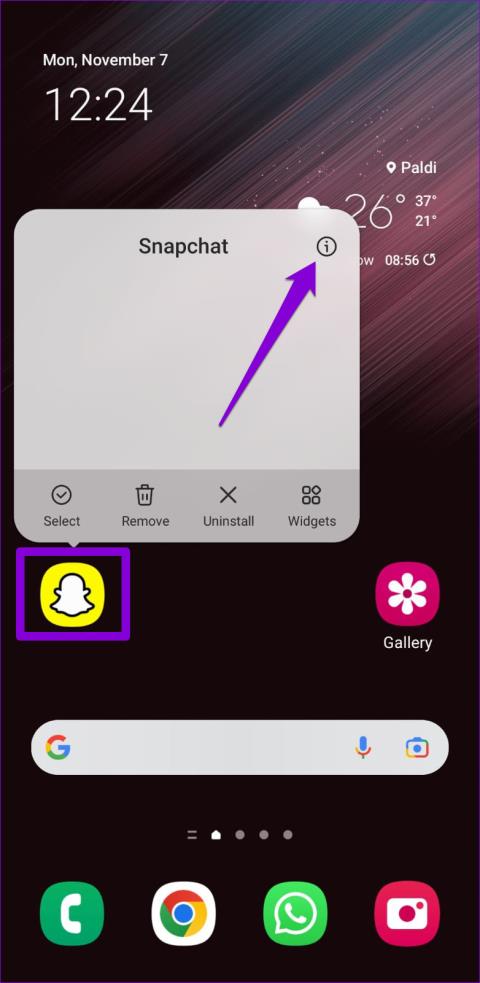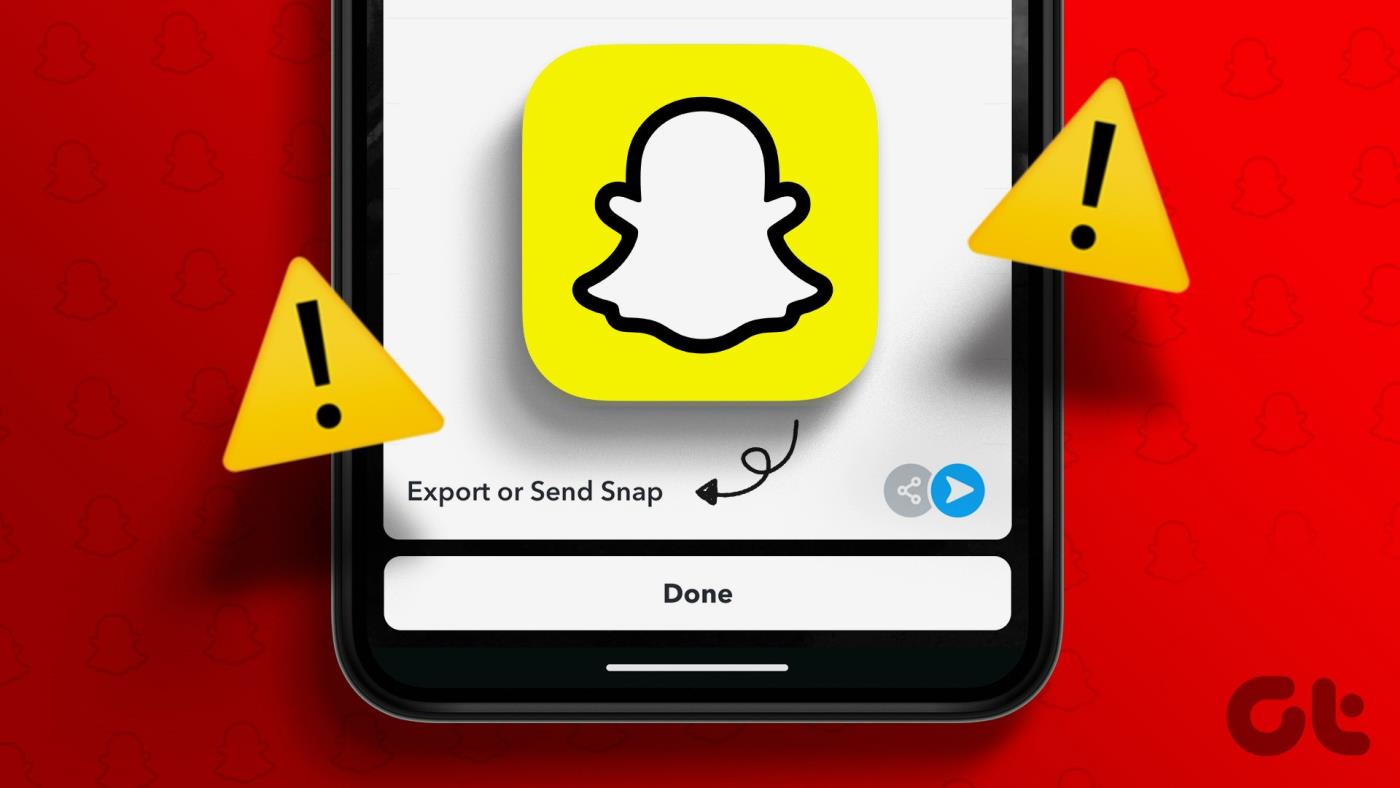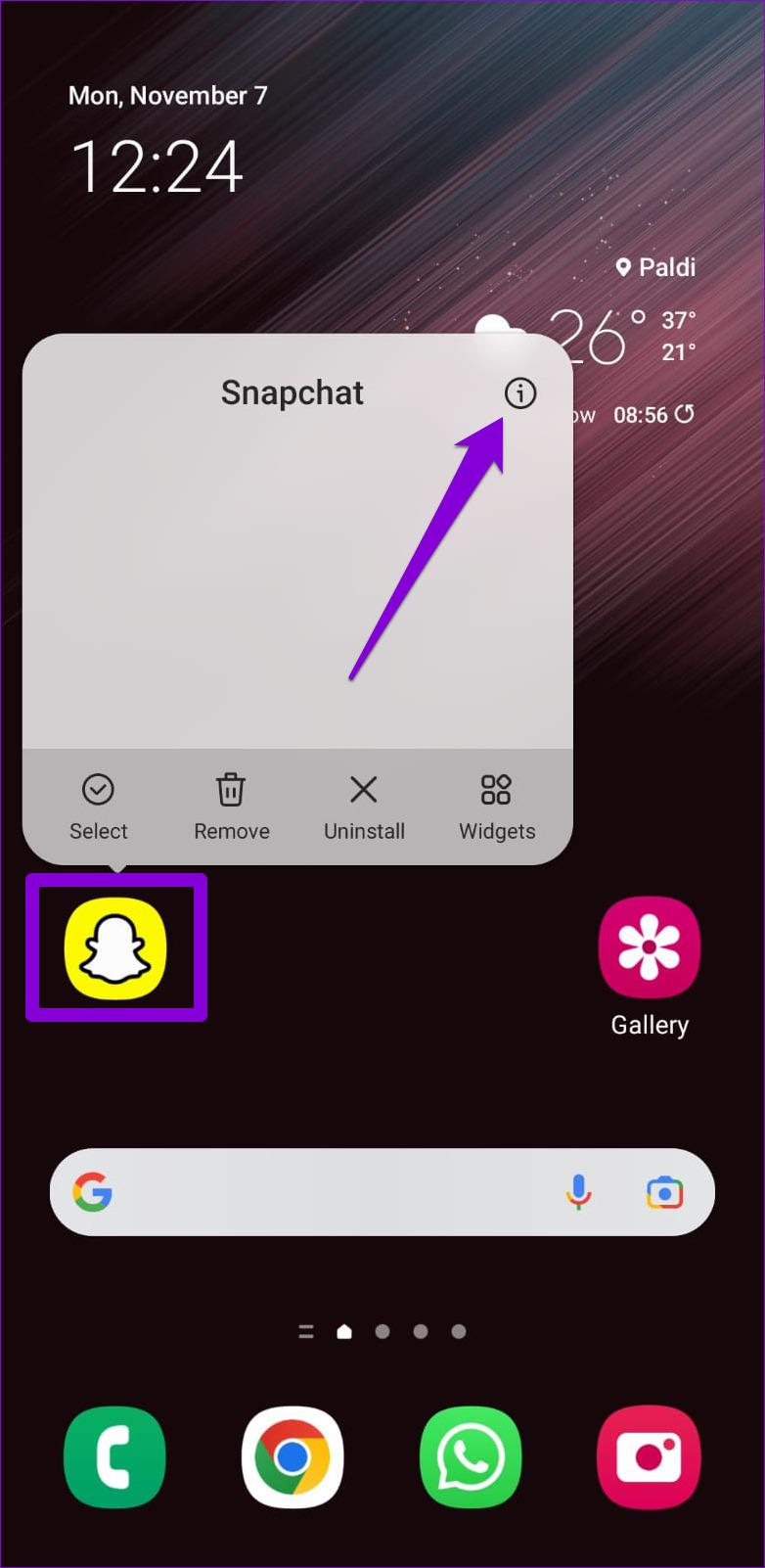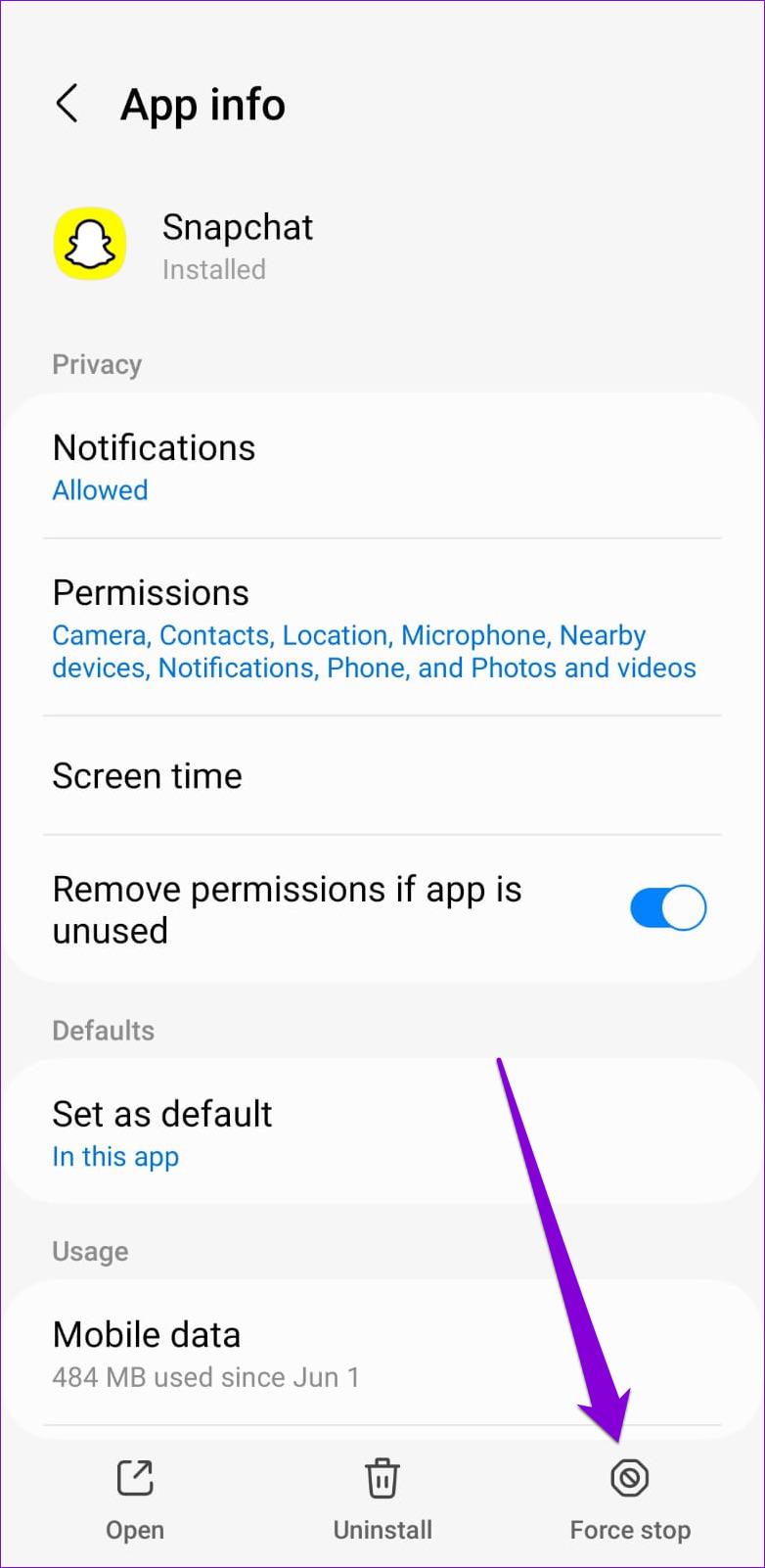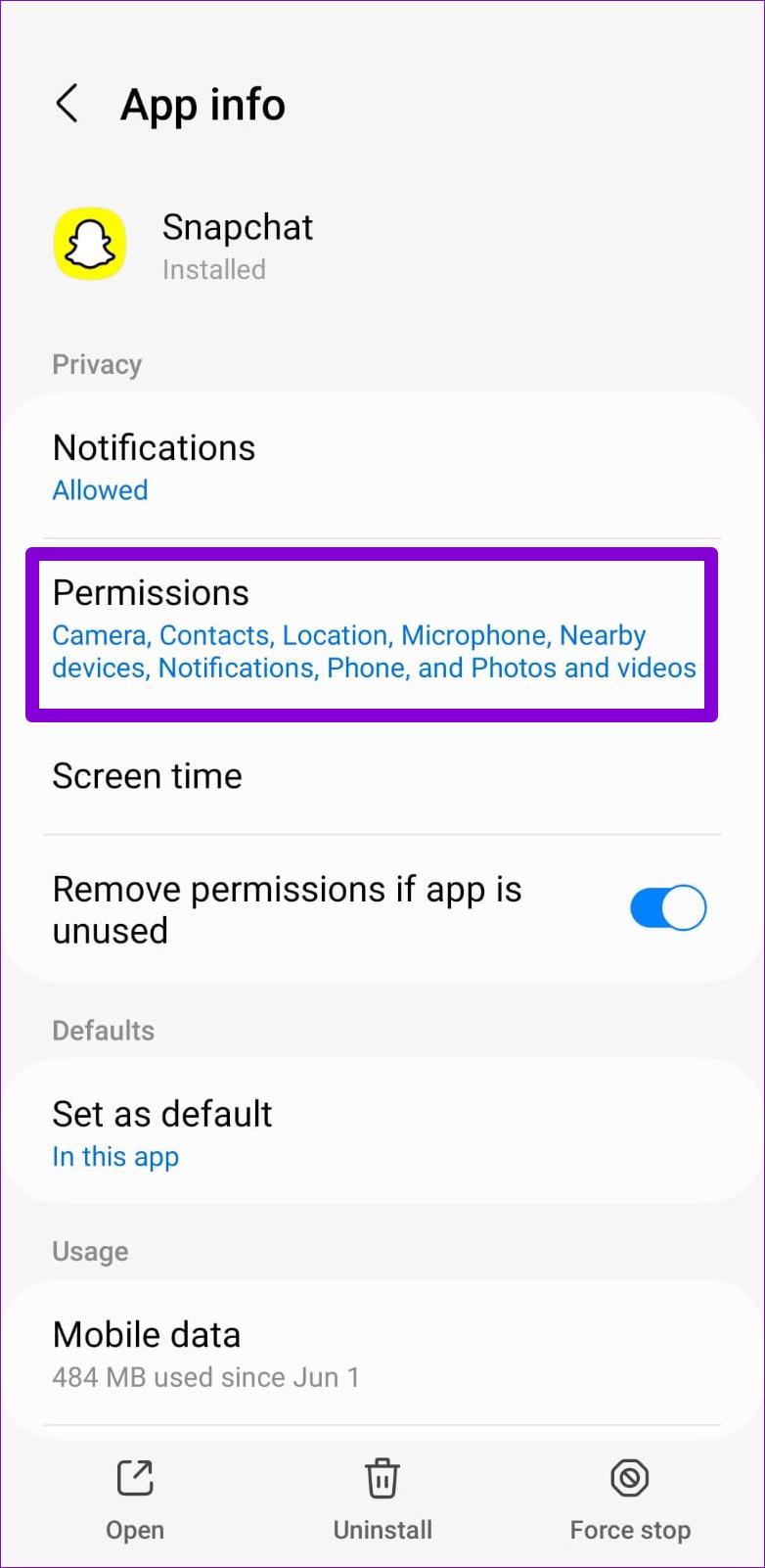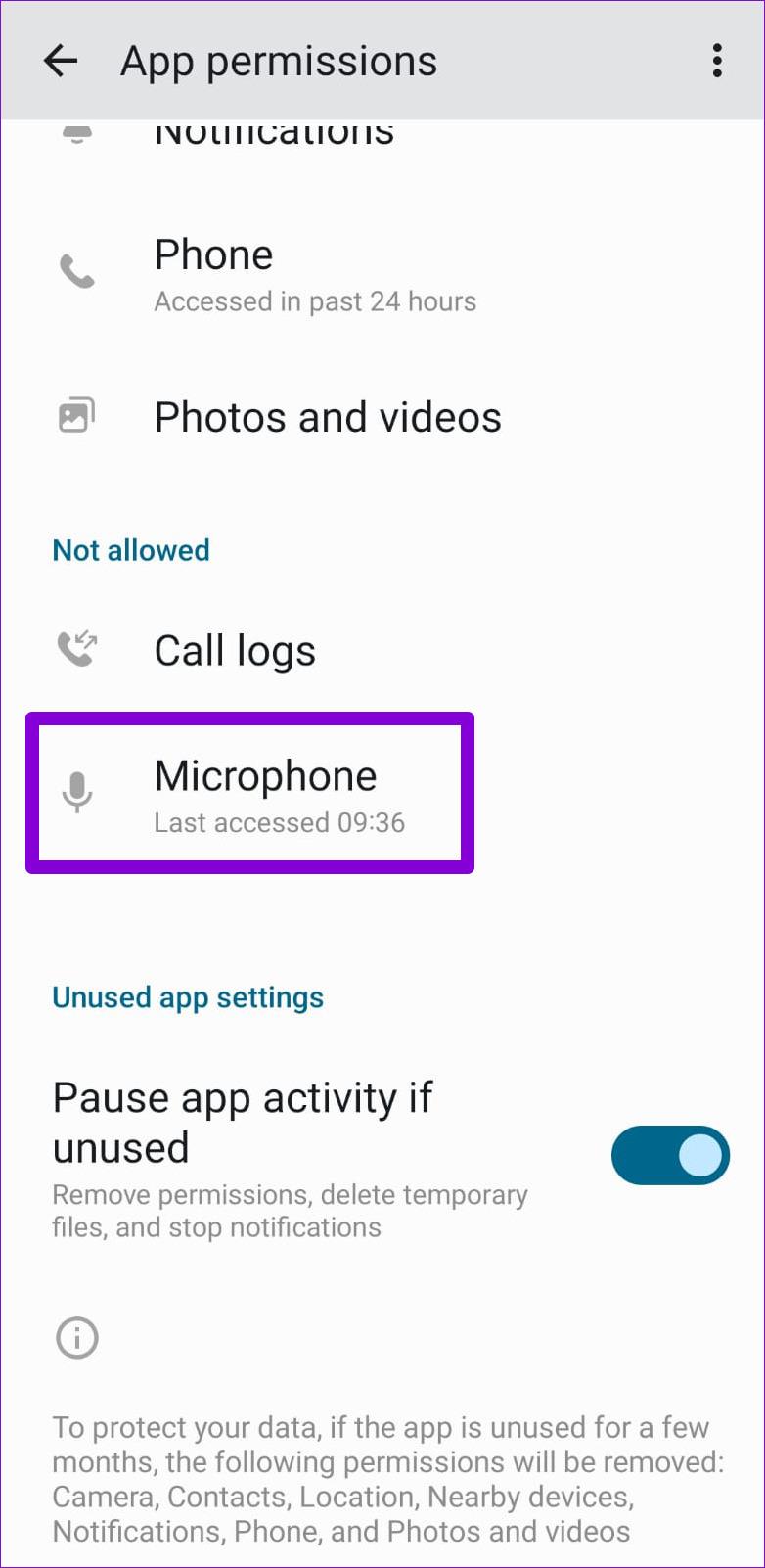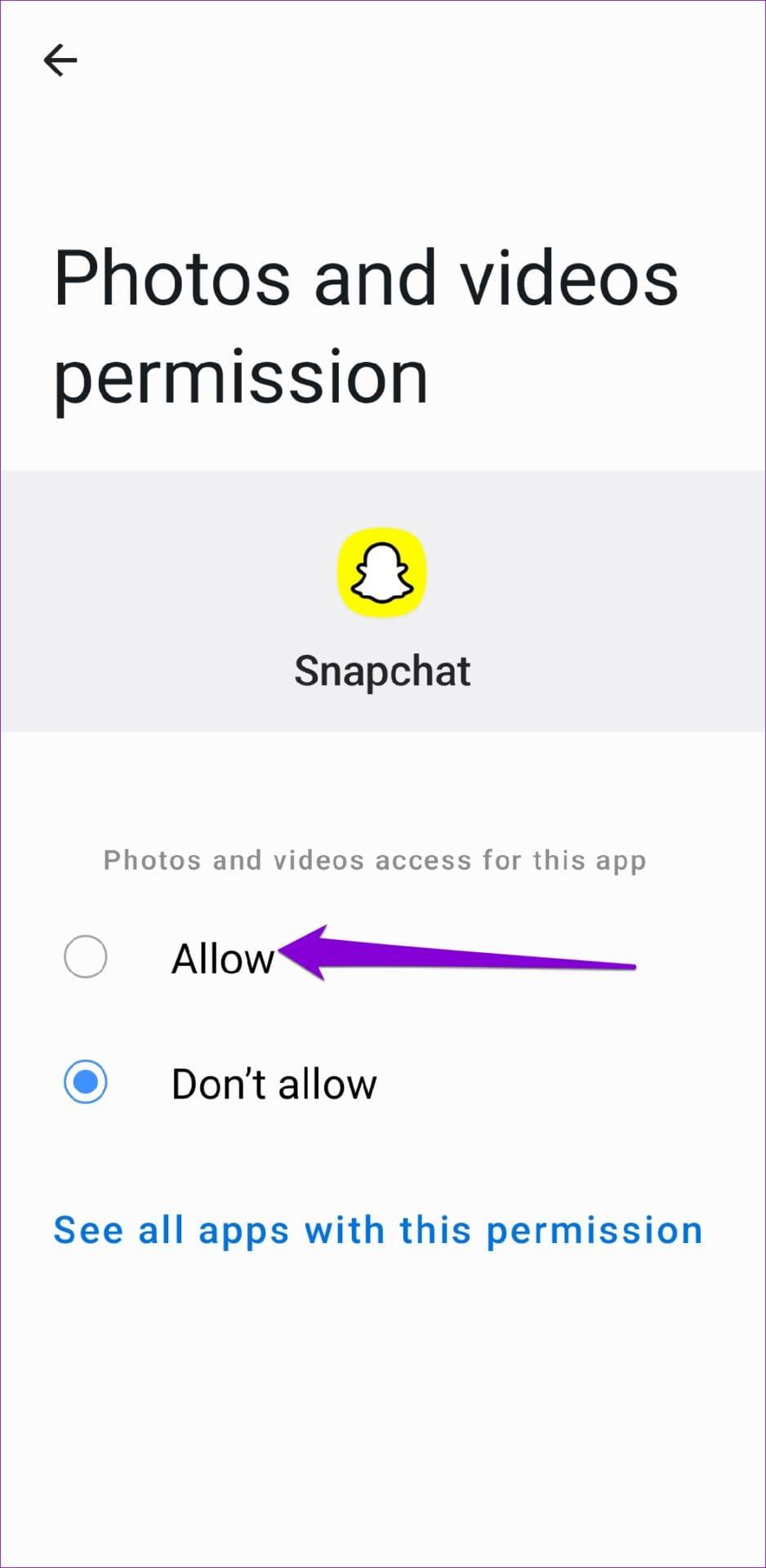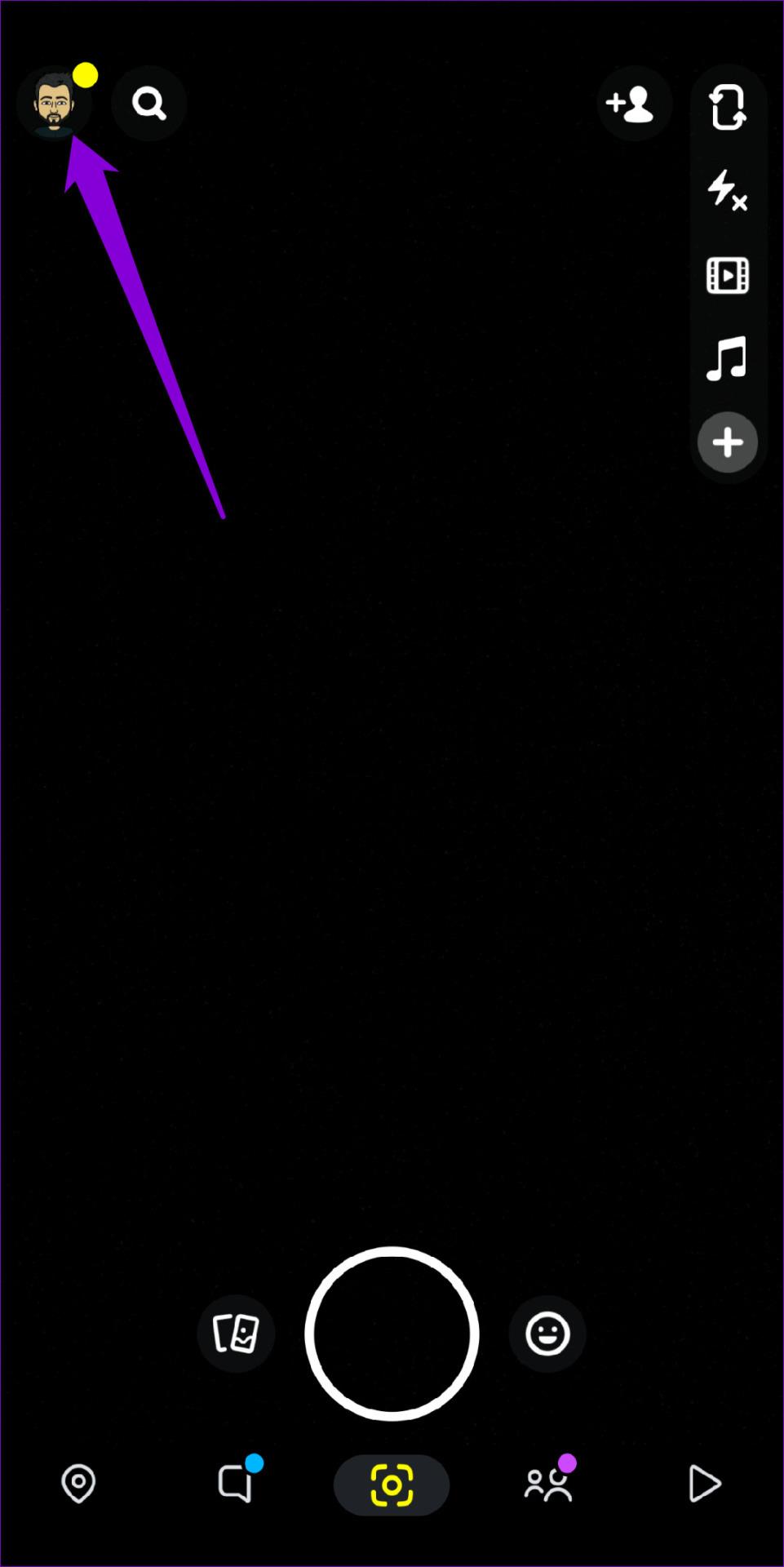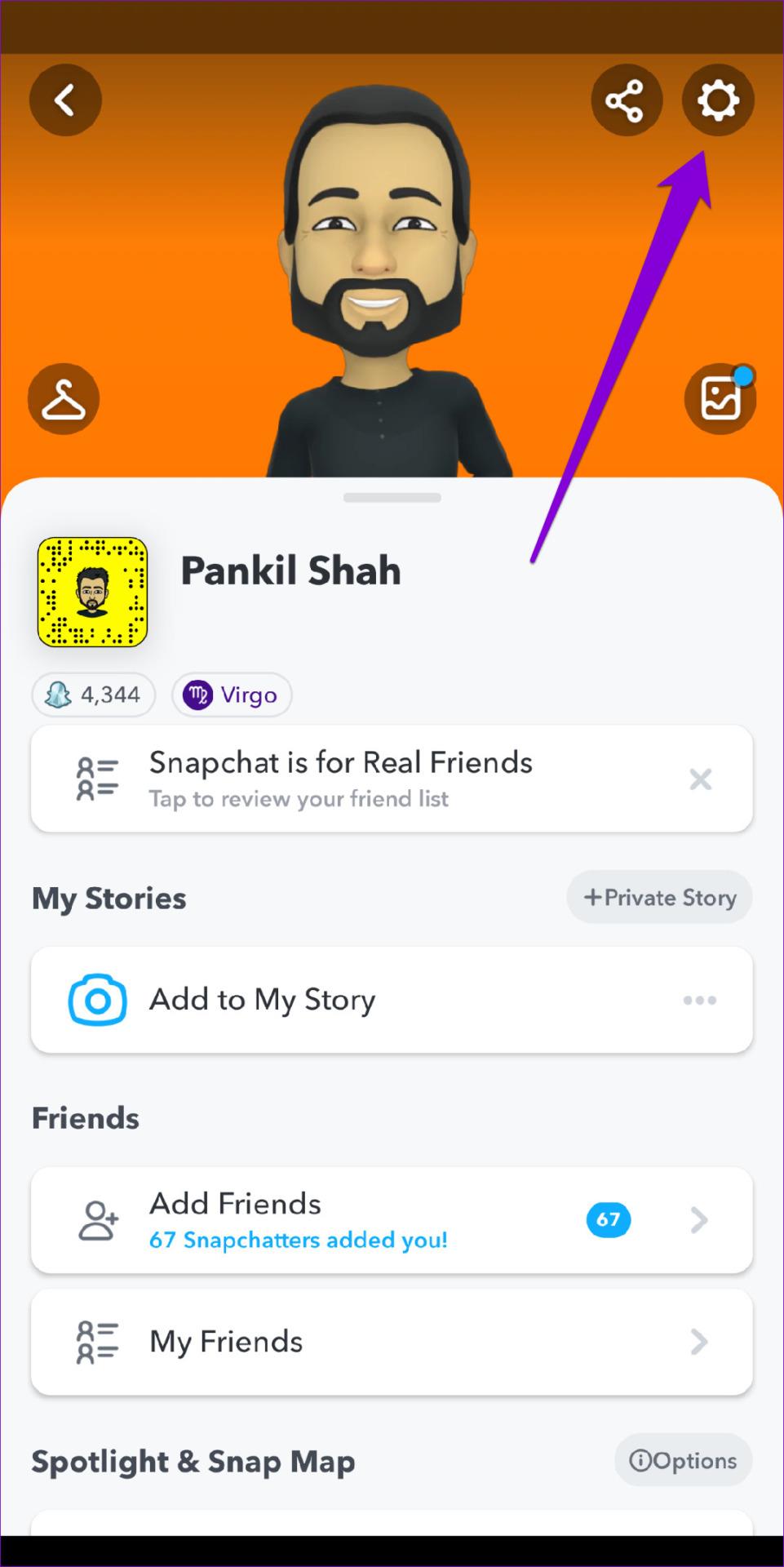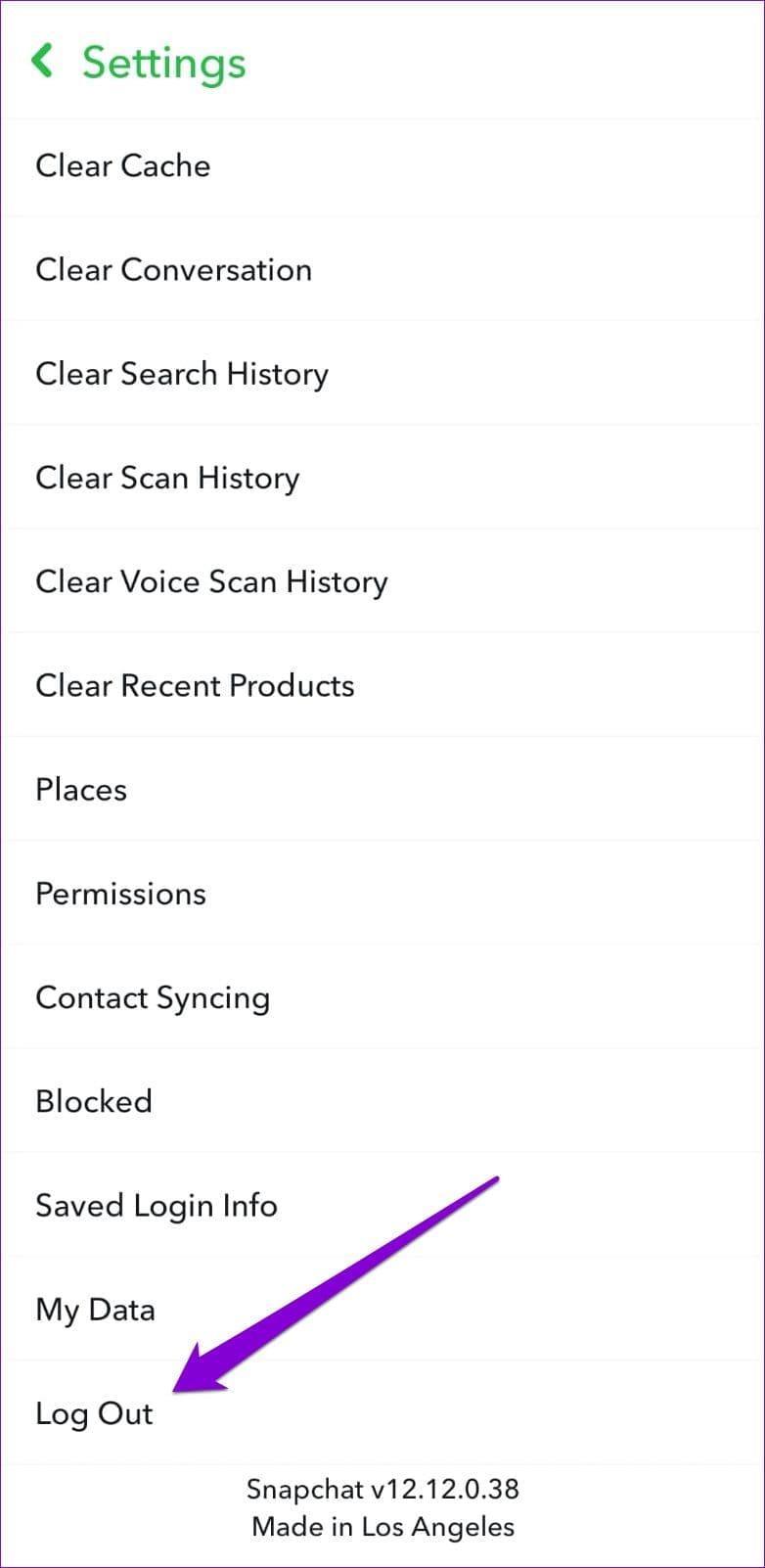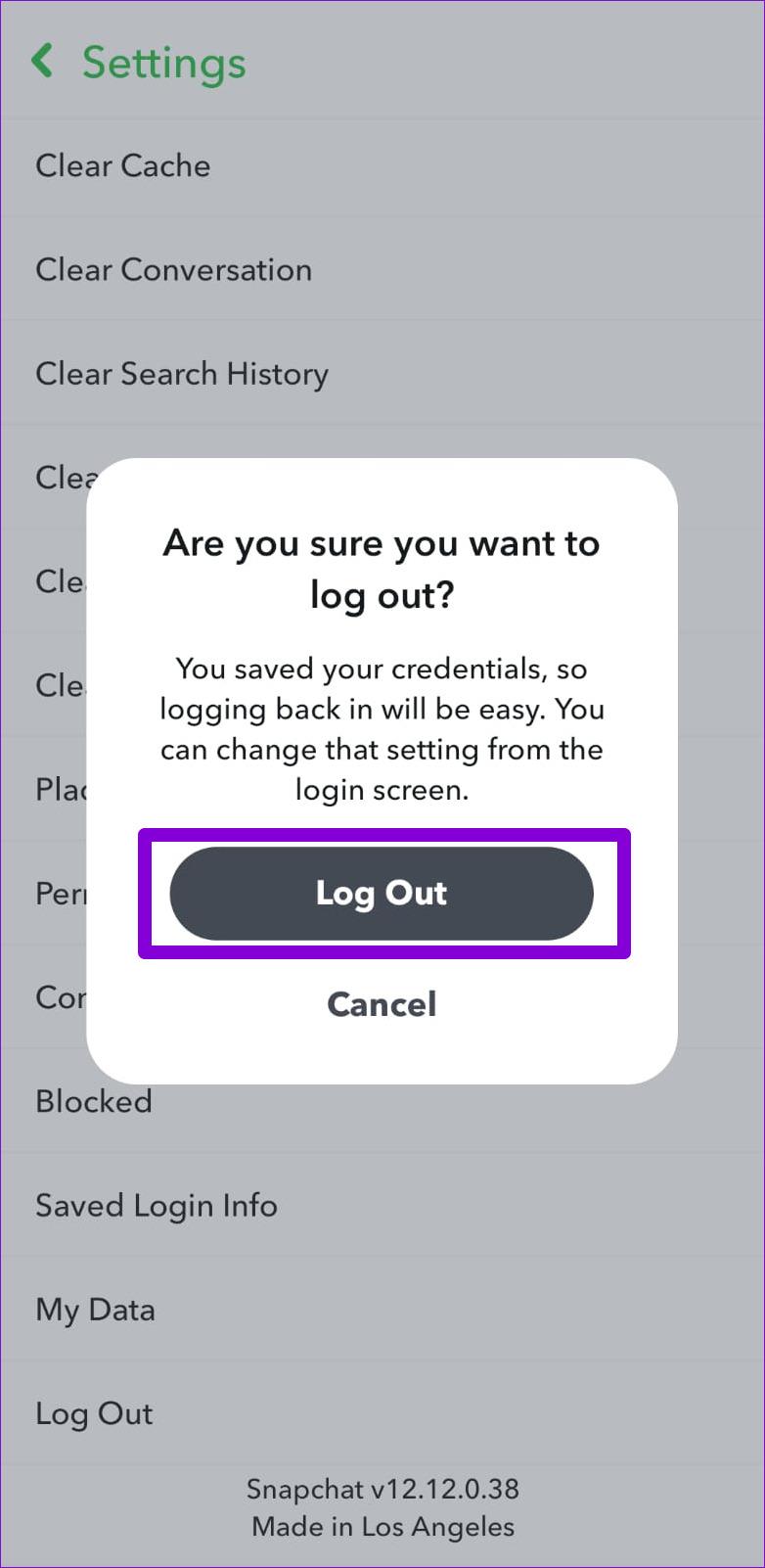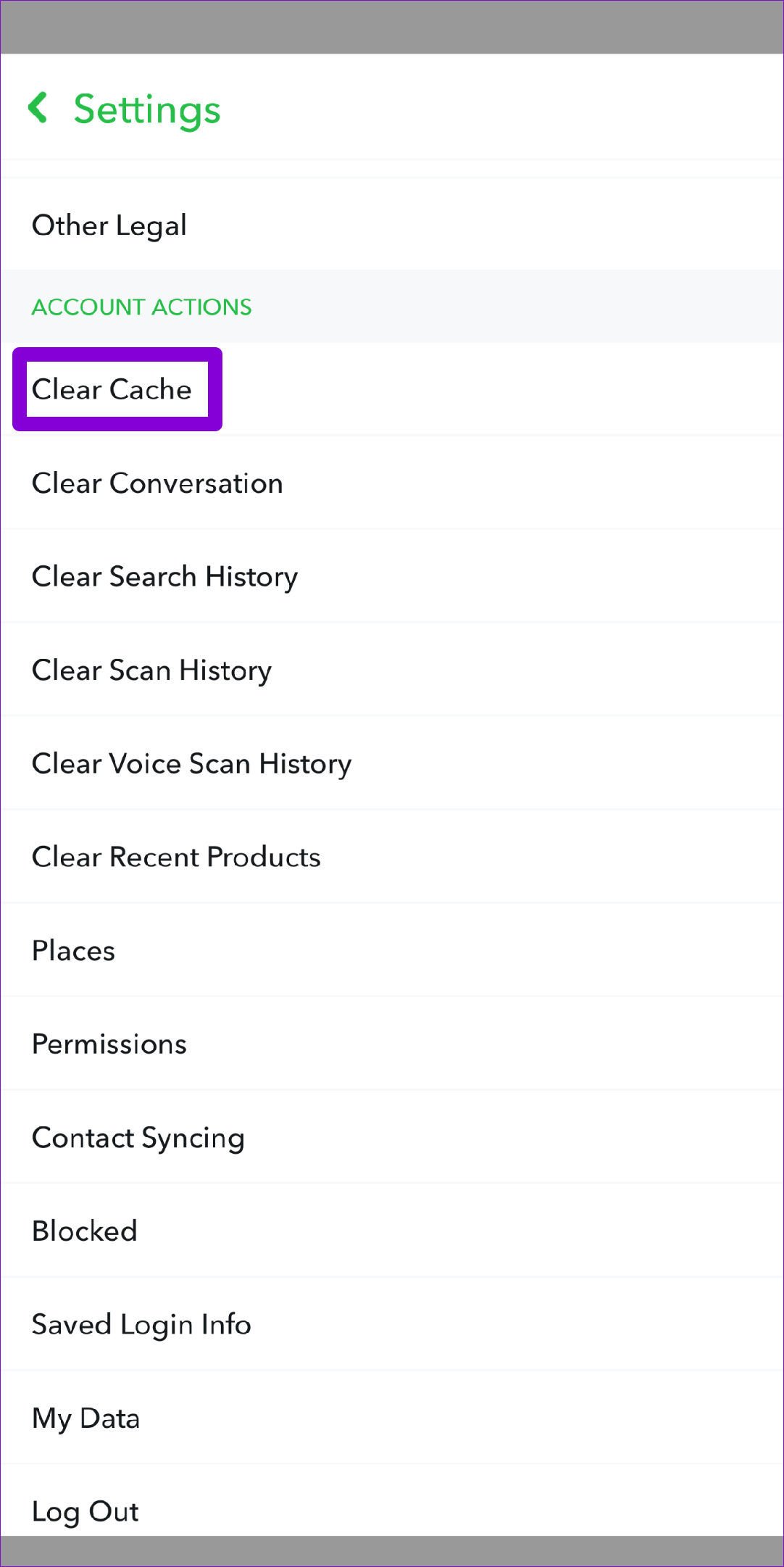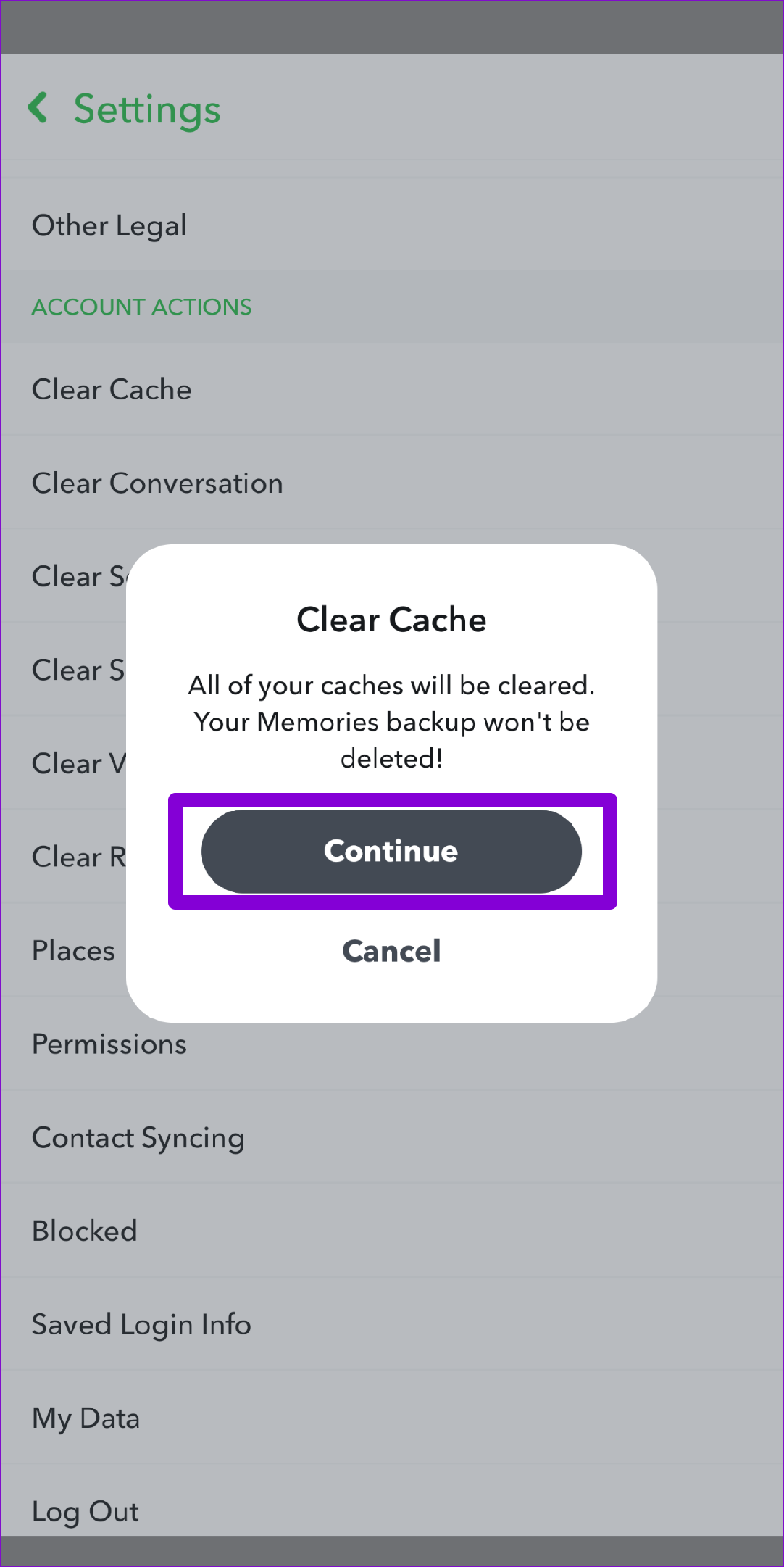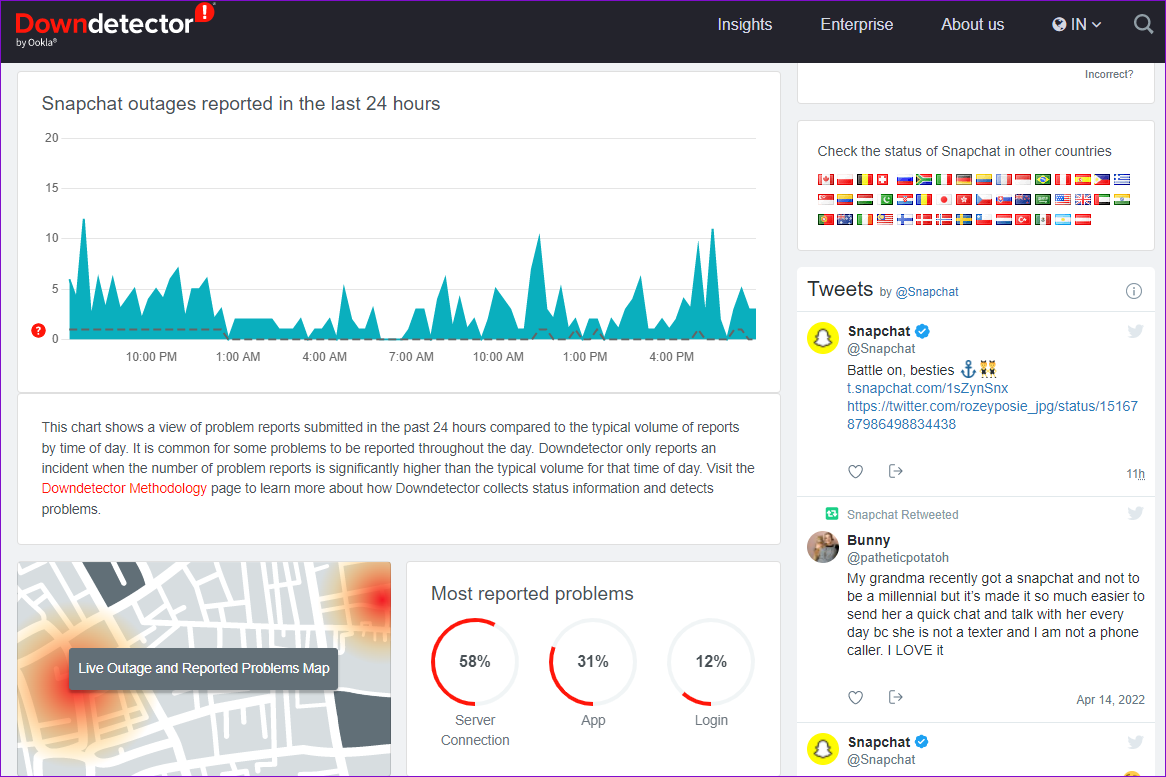Snapchat を使用すると、チャットやSnapchat メモリー内にお気に入りのスナップを保存できます。後で、それらのスナップを携帯電話のカメラロールにエクスポートし、アプリの外で共有することができます。スナップを携帯電話のカメラロールにエクスポートするのは簡単です。残念ながら、必ずしも期待どおりにスムーズに進むとは限りません。
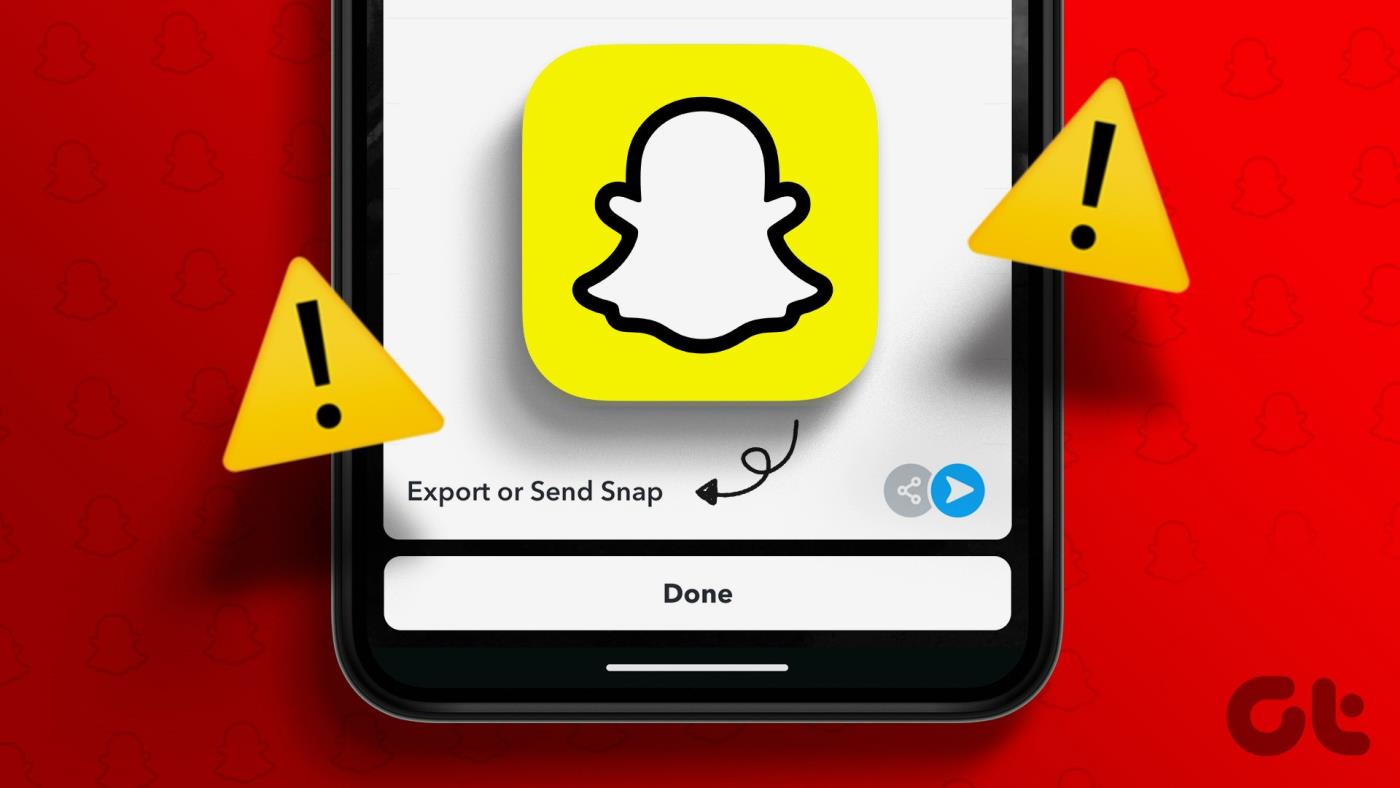
Snapchat が日常生活の瞬間をキャプチャするための頼りになるアプリである場合、そのエクスポート機能に問題があると、すぐにエクスペリエンスが台無しになる可能性があります。幸いなことに、以下に概説する解決策でこの問題を解決することができます。それでは、見てみましょう。
1. インターネット接続を確認する
インターネット接続が不安定な場合、Android または iPhone にスナップを保存できない可能性があります。 YouTube などのアプリを開いてビデオをストリーミングすることで、インターネット接続が正常に動作しているかどうかを確認できます。
他のアプリでも問題が発生する場合は、別のネットワーク接続に切り替えて、問題が解決するかどうかを確認してください。
2. Snapchat アプリを強制的に閉じて再度開く
場合によっては、Android または iPhone 上で Snapchat のアプリ プロセスが停止したり、不具合が発生したりして、アプリの機能に影響が出ることがあります。大きな問題ではない場合は、Snapchat アプリを再起動すると以前と同じように機能するはずです。
Android で Snapchat を強制的に終了するには、アプリ アイコンを長押しし、表示されるメニューから情報アイコンをタップします。下部のアプリ情報ページで「強制停止」オプションをタップします。
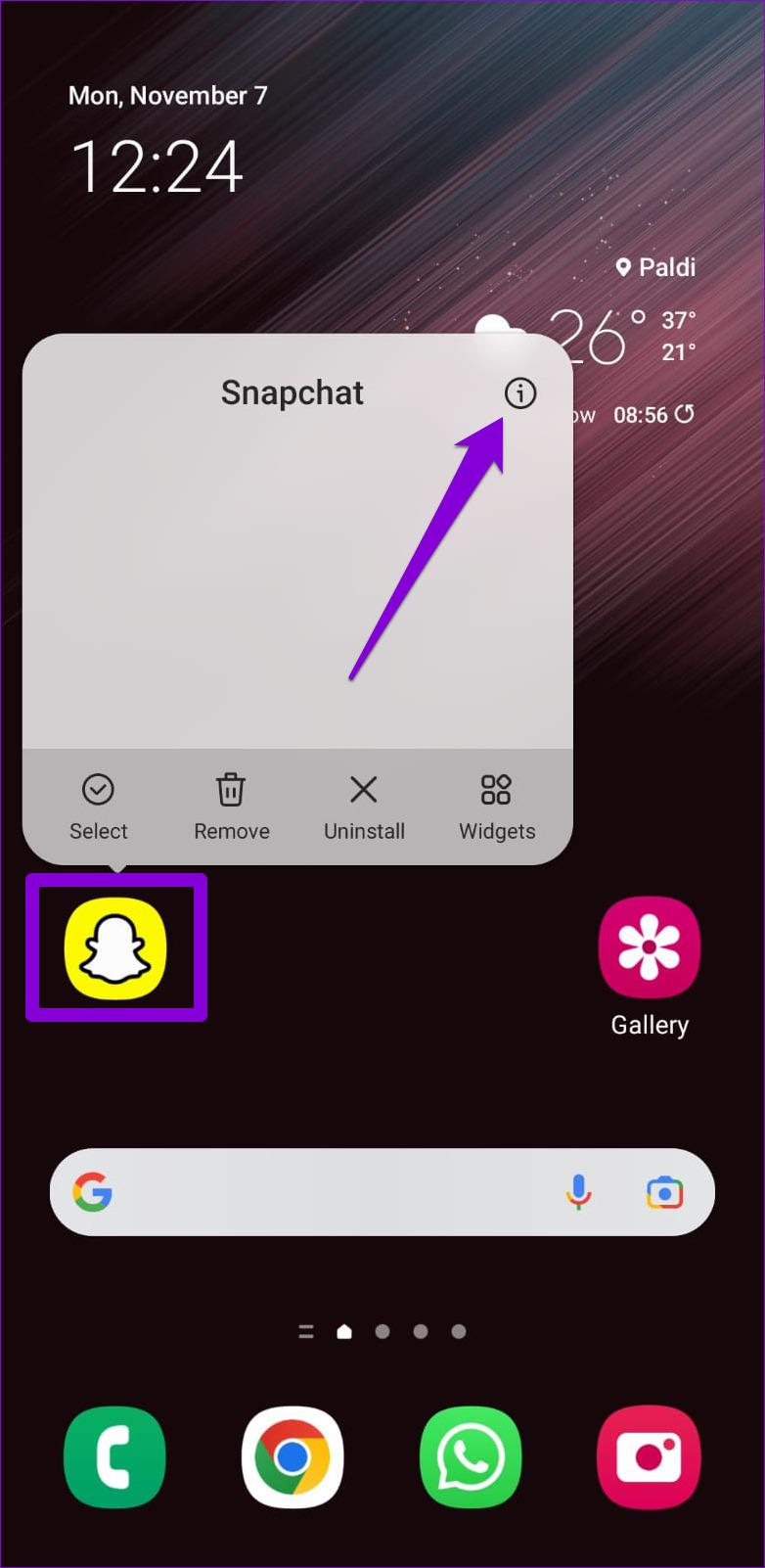
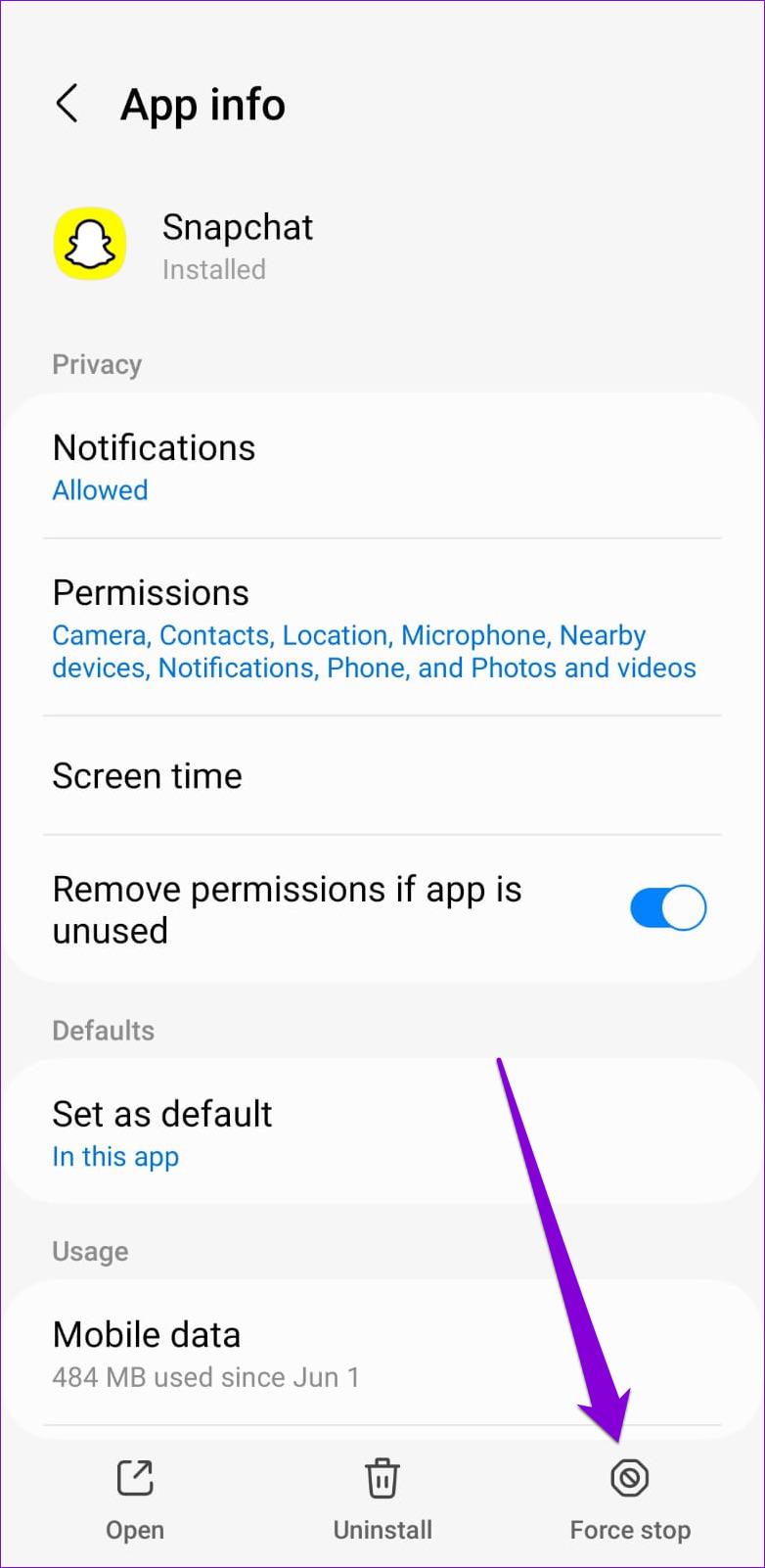
iPhone ユーザーは、画面の下から上にスワイプ (またはホーム画面ボタンを 2 回押し) して、アプリ スイッチャーにアクセスできます。 Snapchat カードをタップし、上にスワイプしてアプリを閉じます。

この後、Snapchat アプリを再度開き、いくつかのスナップをカメラ ロールにエクスポートしてみてください。
3. Snapchat にローカル ストレージへのアクセスを許可する (Android)
Snapchat などのアプリは、コンテンツをローカルに保存するために携帯電話のストレージにアクセスする許可が必要です。以前に携帯電話のローカル ストレージへの Snapchat アクセスを拒否したことがある場合、スナップをカメラ ロールにエクスポートすることはできません。これを変更する方法は次のとおりです。
ステップ 1: Snapchat アプリのアイコンを長押しし、表示されたメニューから情報アイコンをタップします。
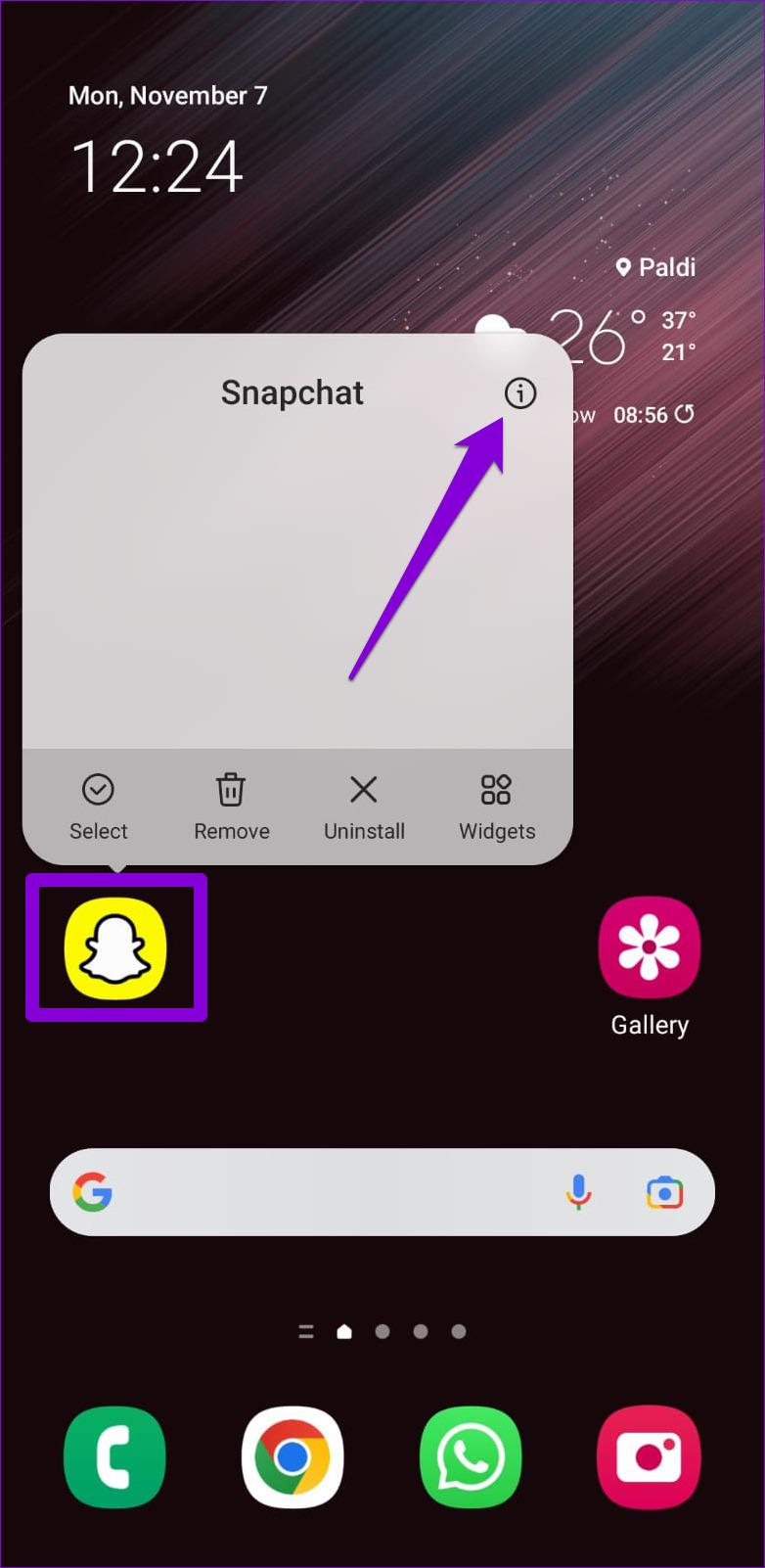
ステップ 2: [権限] をタップします。
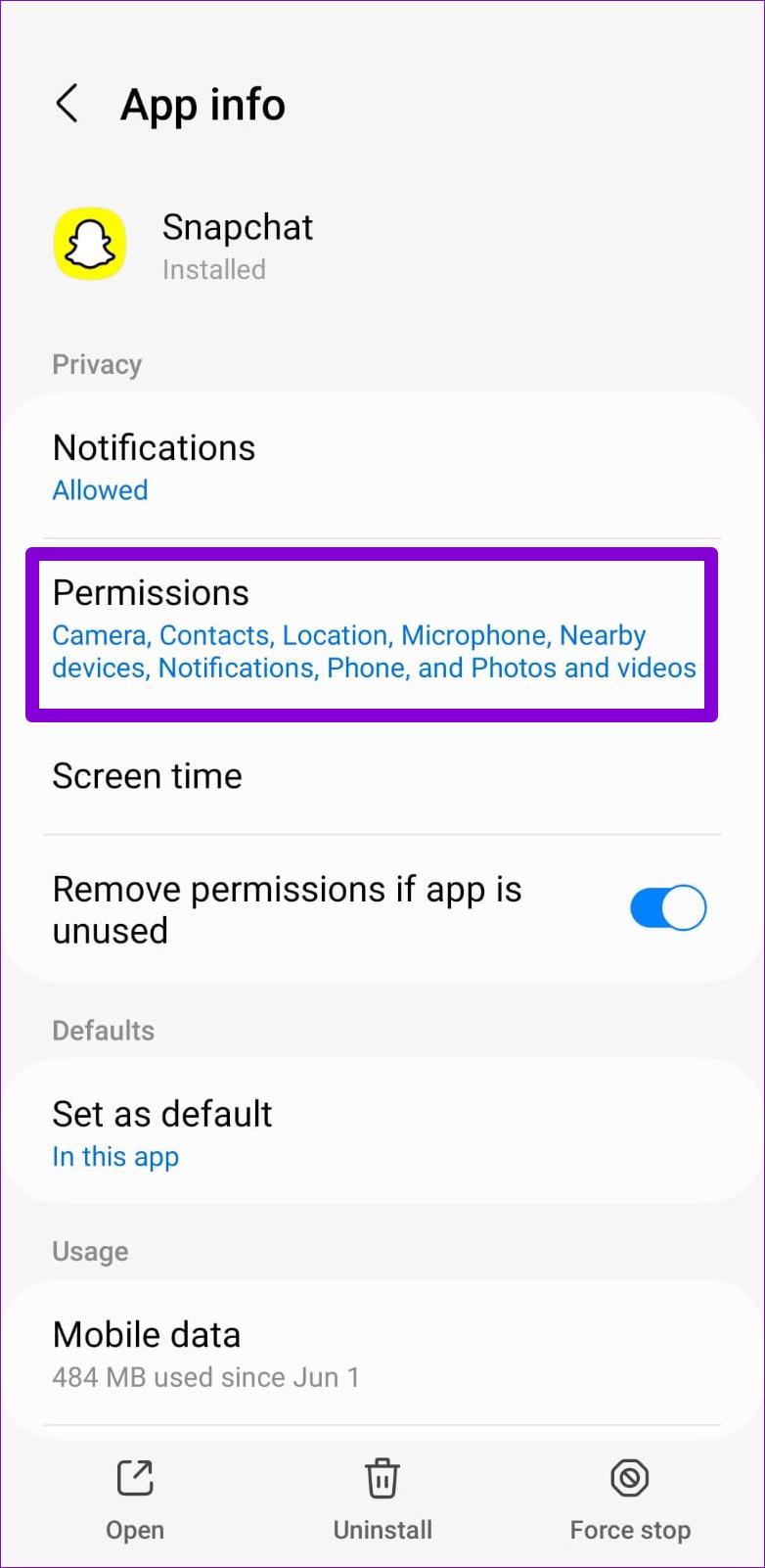
ステップ 3: [写真とビデオ] をタップします。次に、次のメニューから「許可」を選択します。
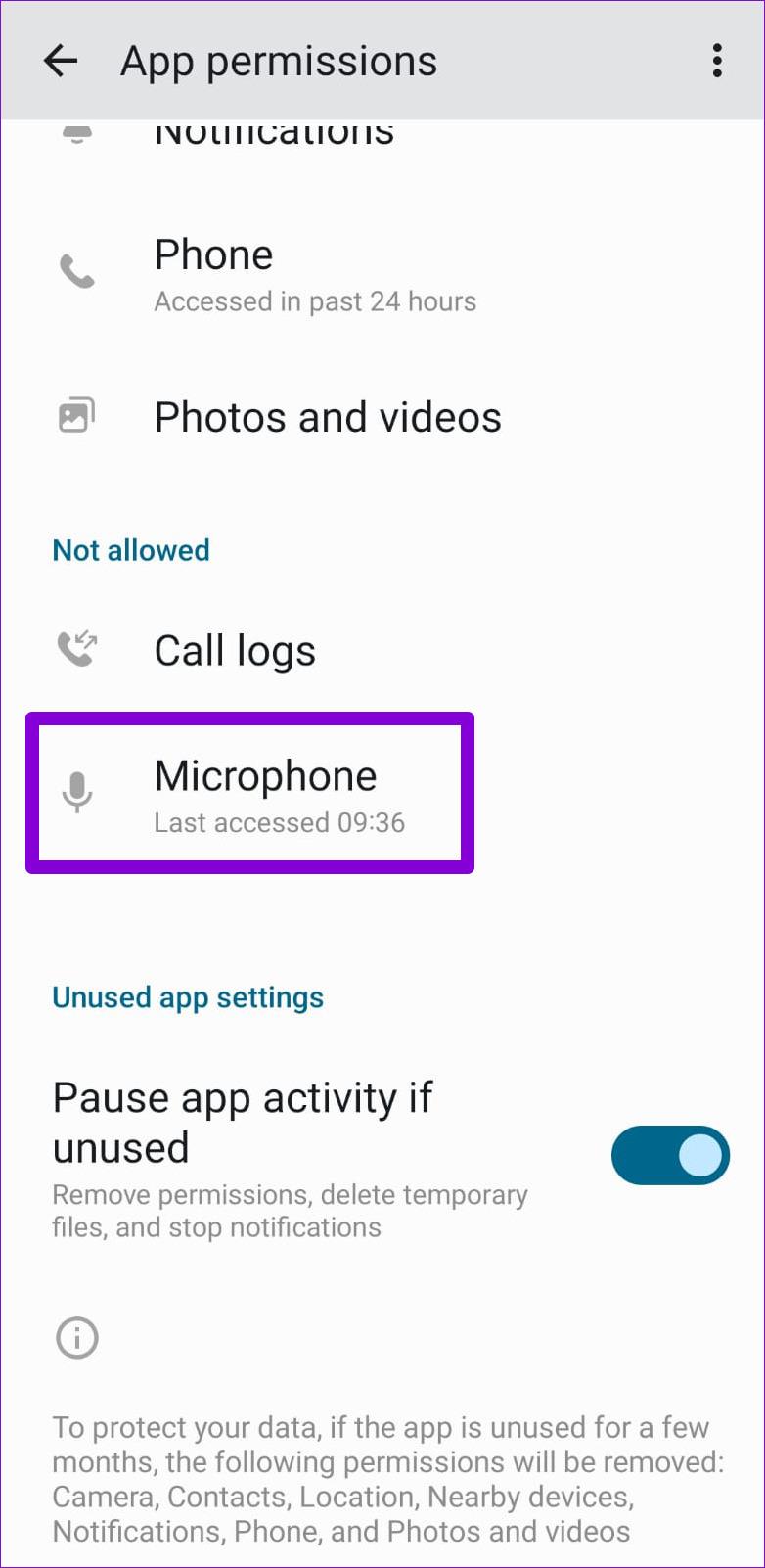
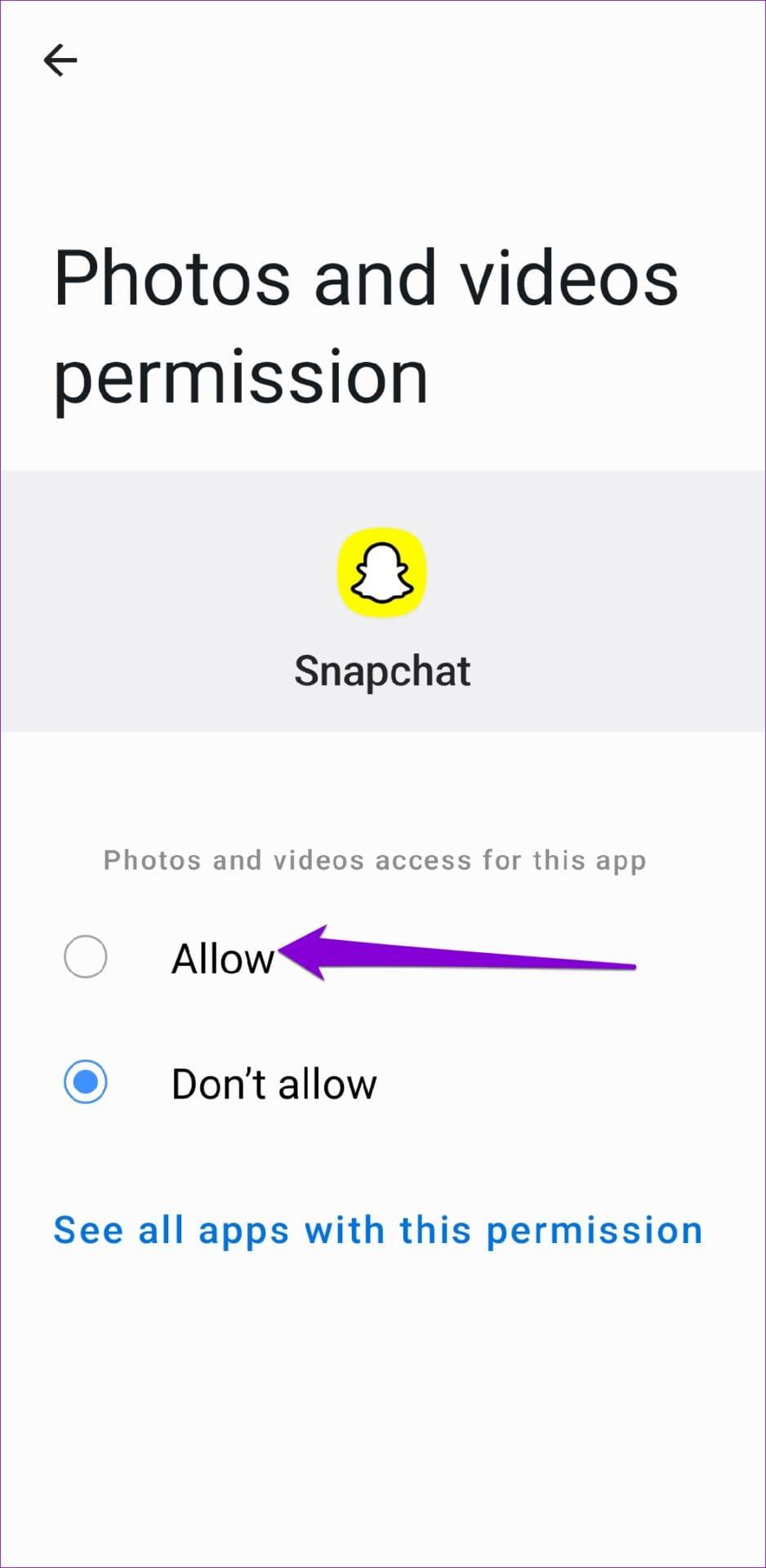
この後、Snapchat を再起動し、問題が継続するかどうかを確認してください。
4. サインアウトして再度サインインする
アカウントの認証の問題により、Snapchat では写真やビデオをエクスポートできない可能性があります。問題を解決するには、アプリからサインアウトして再度サインインしてみてください。
ステップ 1: Android または iPhone で Snapchat アプリを開きます。
ステップ 2:左上隅にあるプロフィール アイコンをタップし、次に右上隅にある歯車の形のアイコンをタップして設定メニューを開きます。
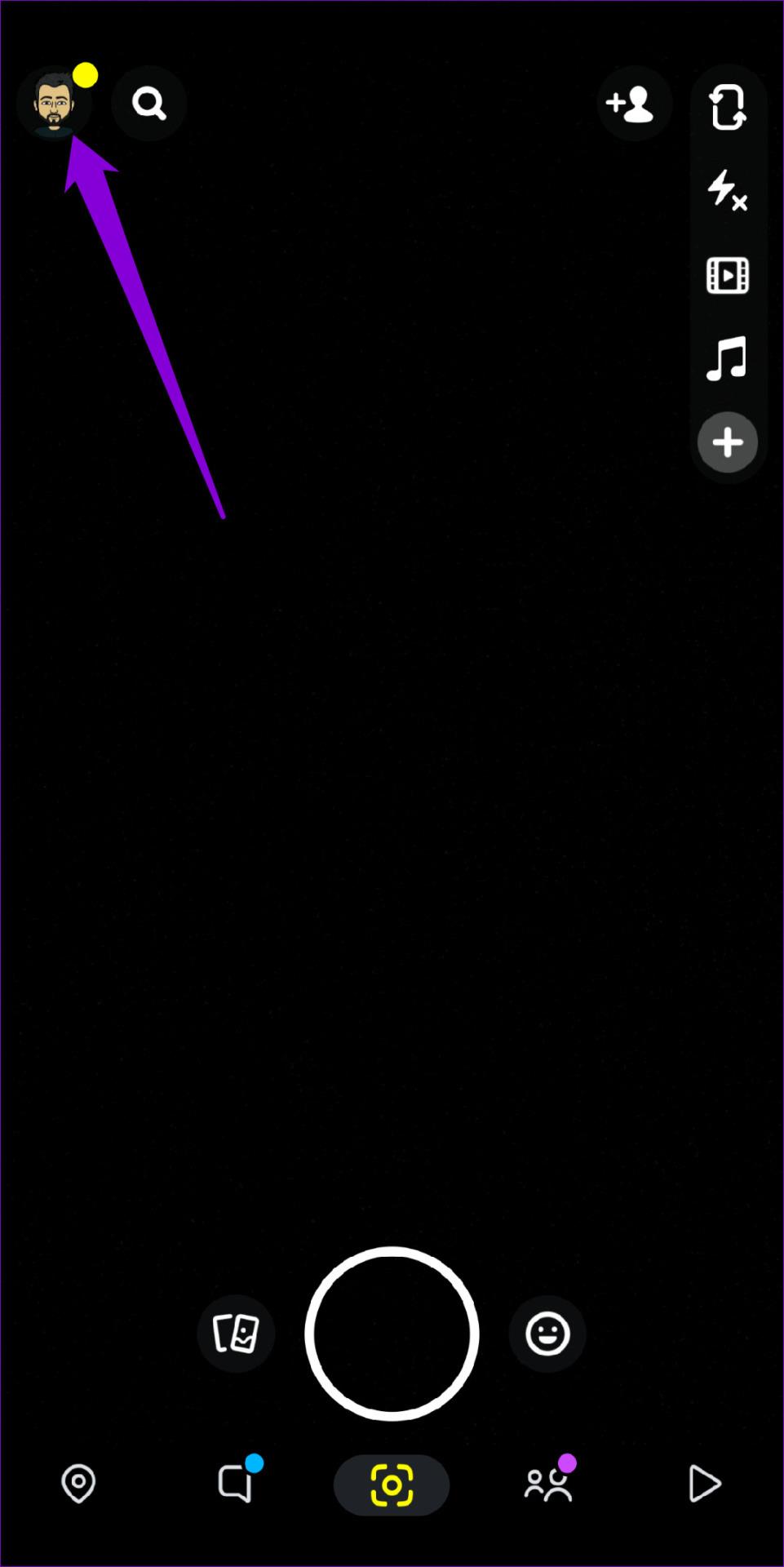
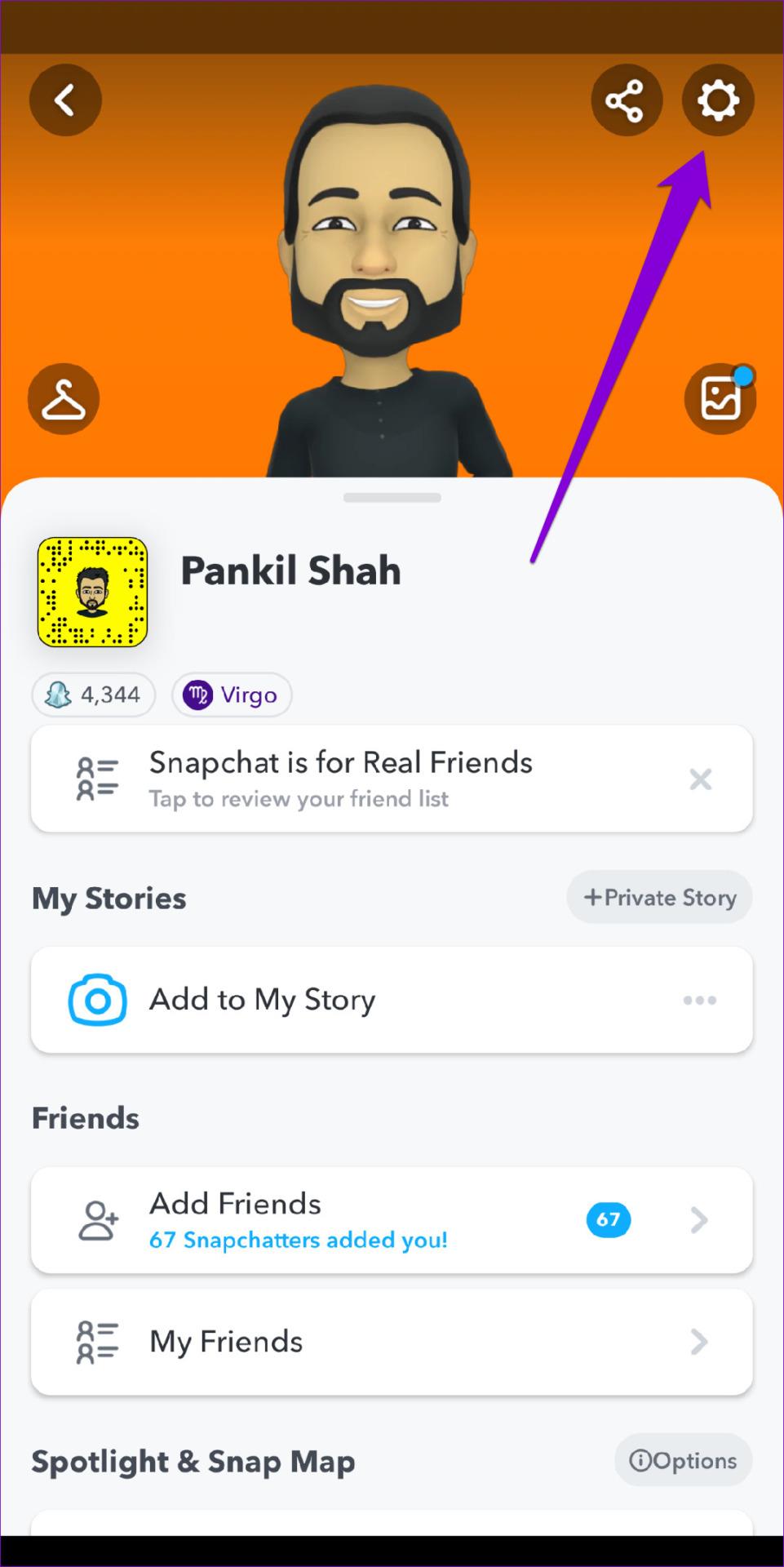
ステップ 3:ページの最後までスクロールし、「ログアウト」をタップします。次に、プロンプトが表示されたら、再度「ログアウト」を選択します。
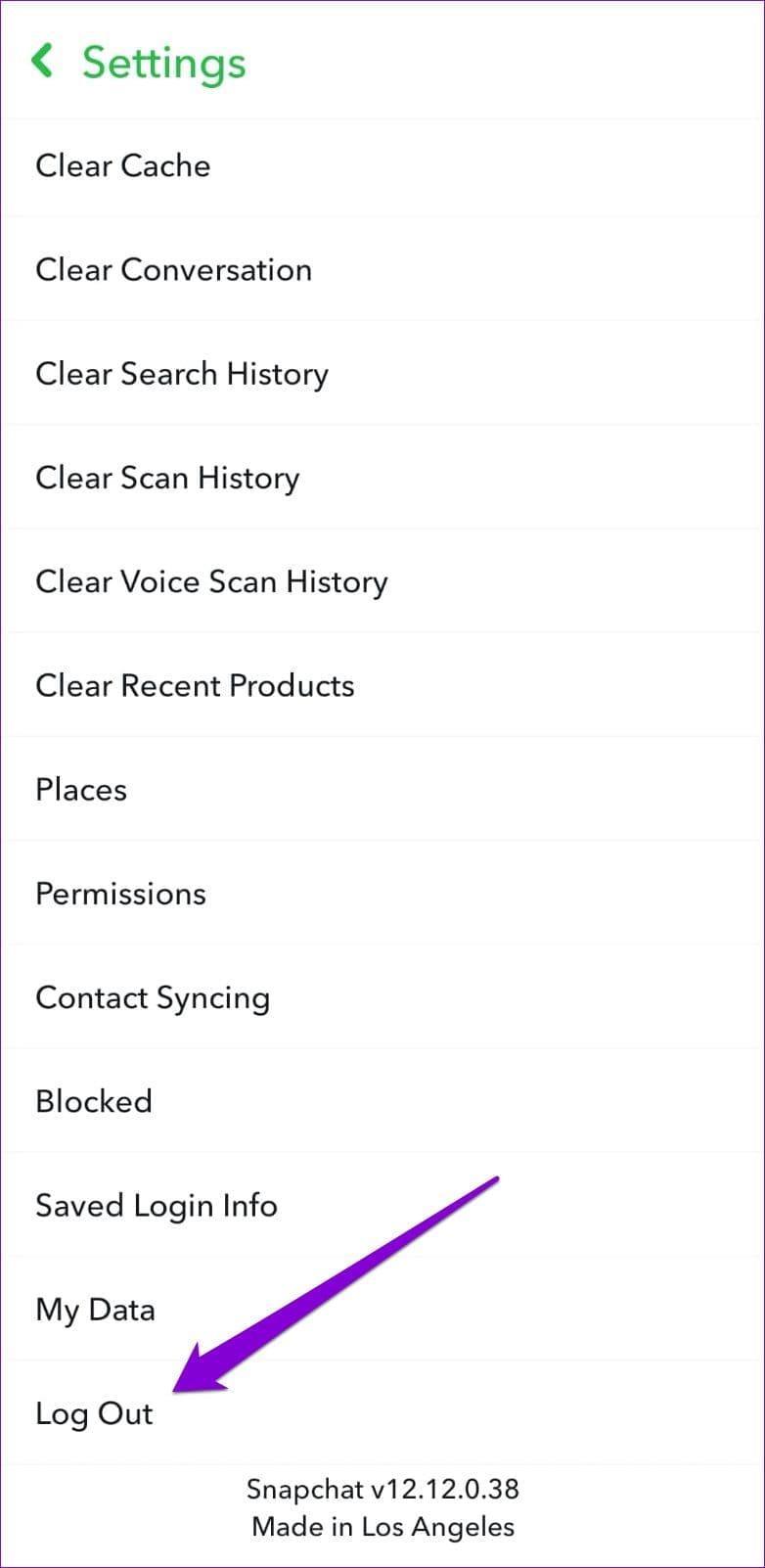
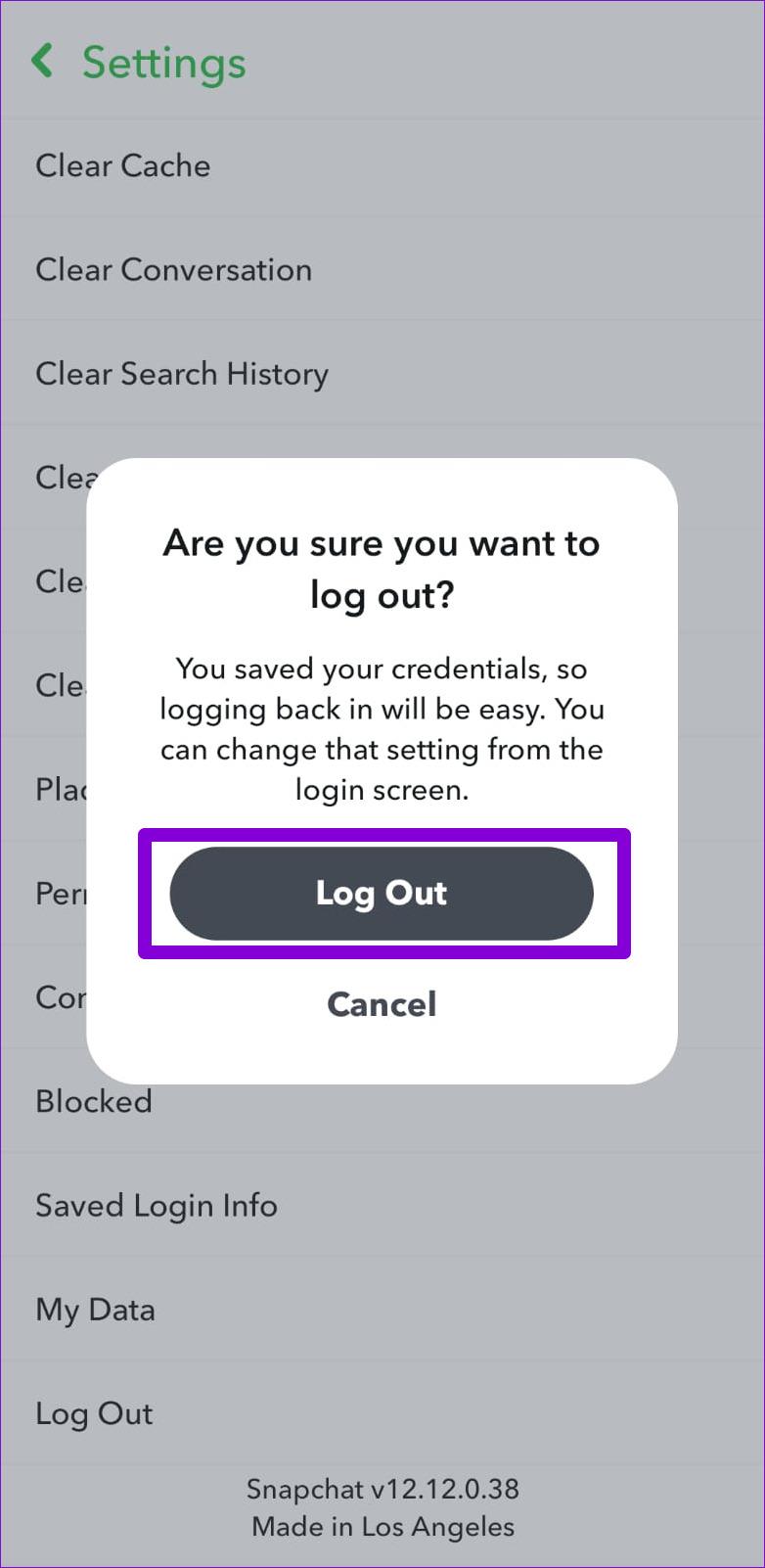
5.Snapchatアプリのキャッシュをクリアする
携帯電話で Snapchat を使用すると、アプリはキャッシュ データを収集し、使用するたびに快適なエクスペリエンスを提供します。このデータが古くなり、アプリに干渉し始めると、問題が発生します。このような場合、 Snapchat では設定メニューから直接キャッシュ データをクリアできます。次の手順は Android と iPhone で機能します。
ステップ 1:携帯電話で Snapchat アプリを開きます。
ステップ 2:左上隅にあるプロフィールアイコンをタップします。
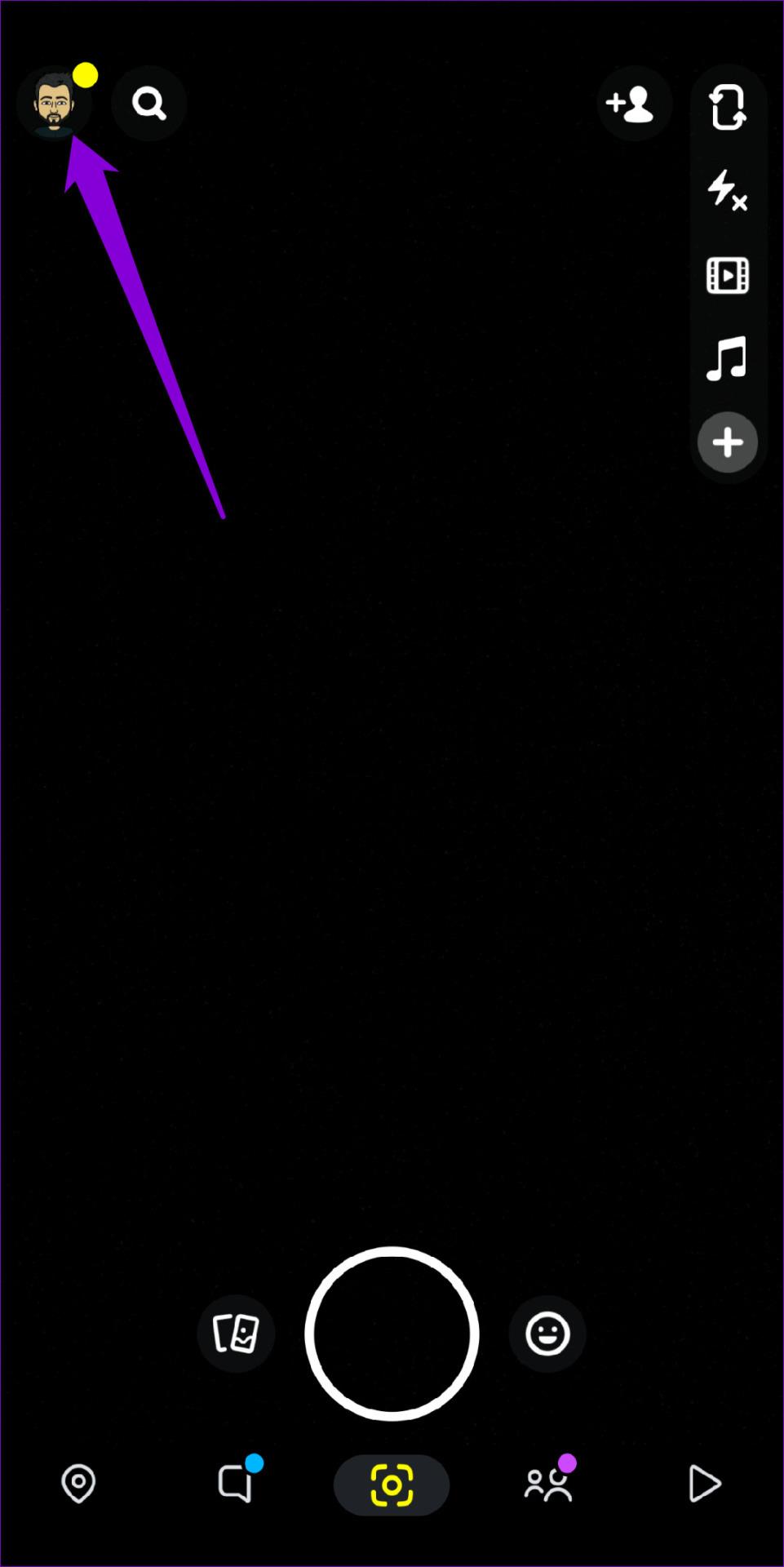
ステップ 3:右上隅にある歯車アイコンをタップして、Snapchat 設定を開きます。
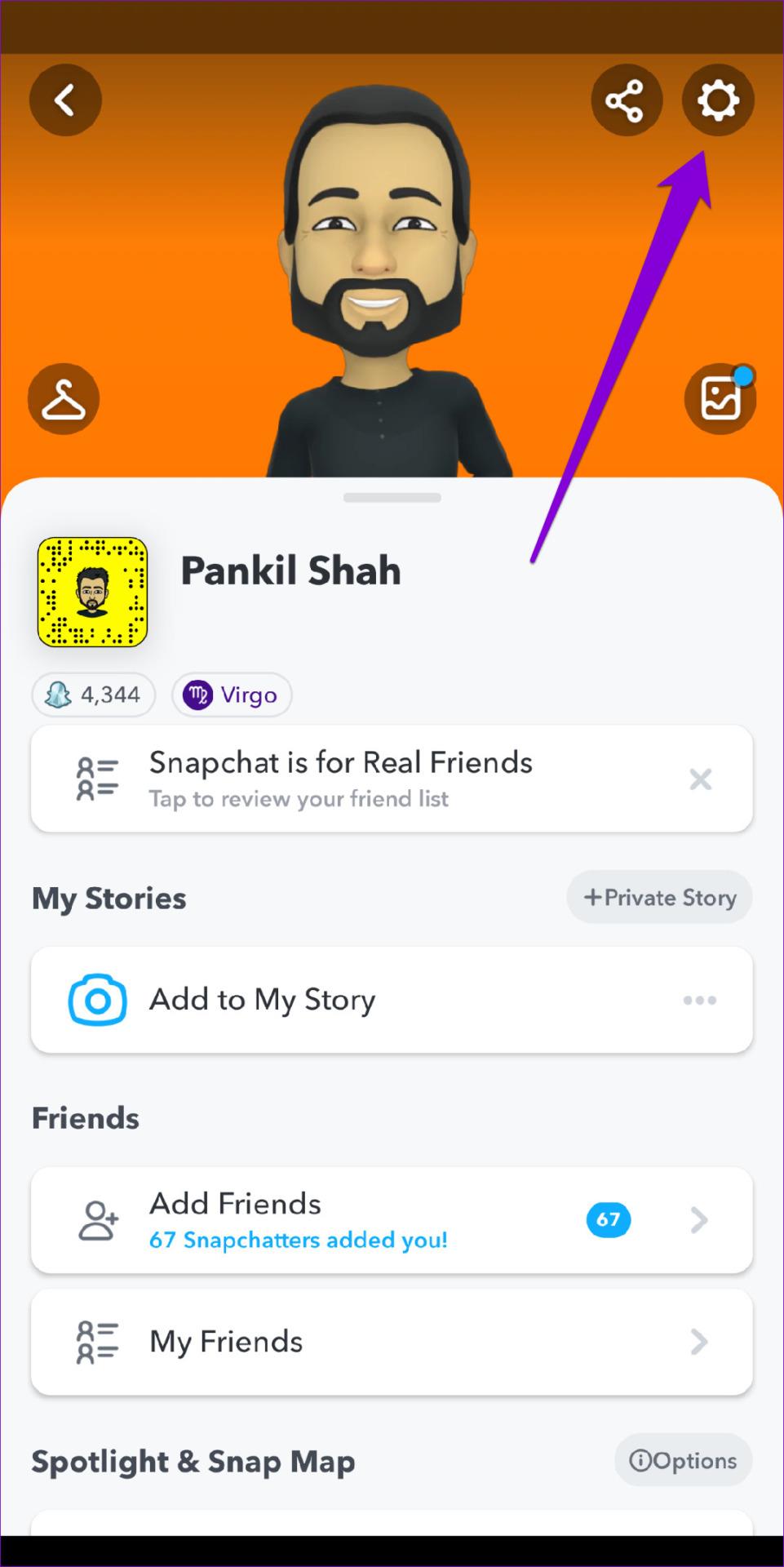
ステップ 4: [アカウント アクション] まで下にスクロールし、[キャッシュのクリア] オプションをタップします。 [続行] を選択して確認します。
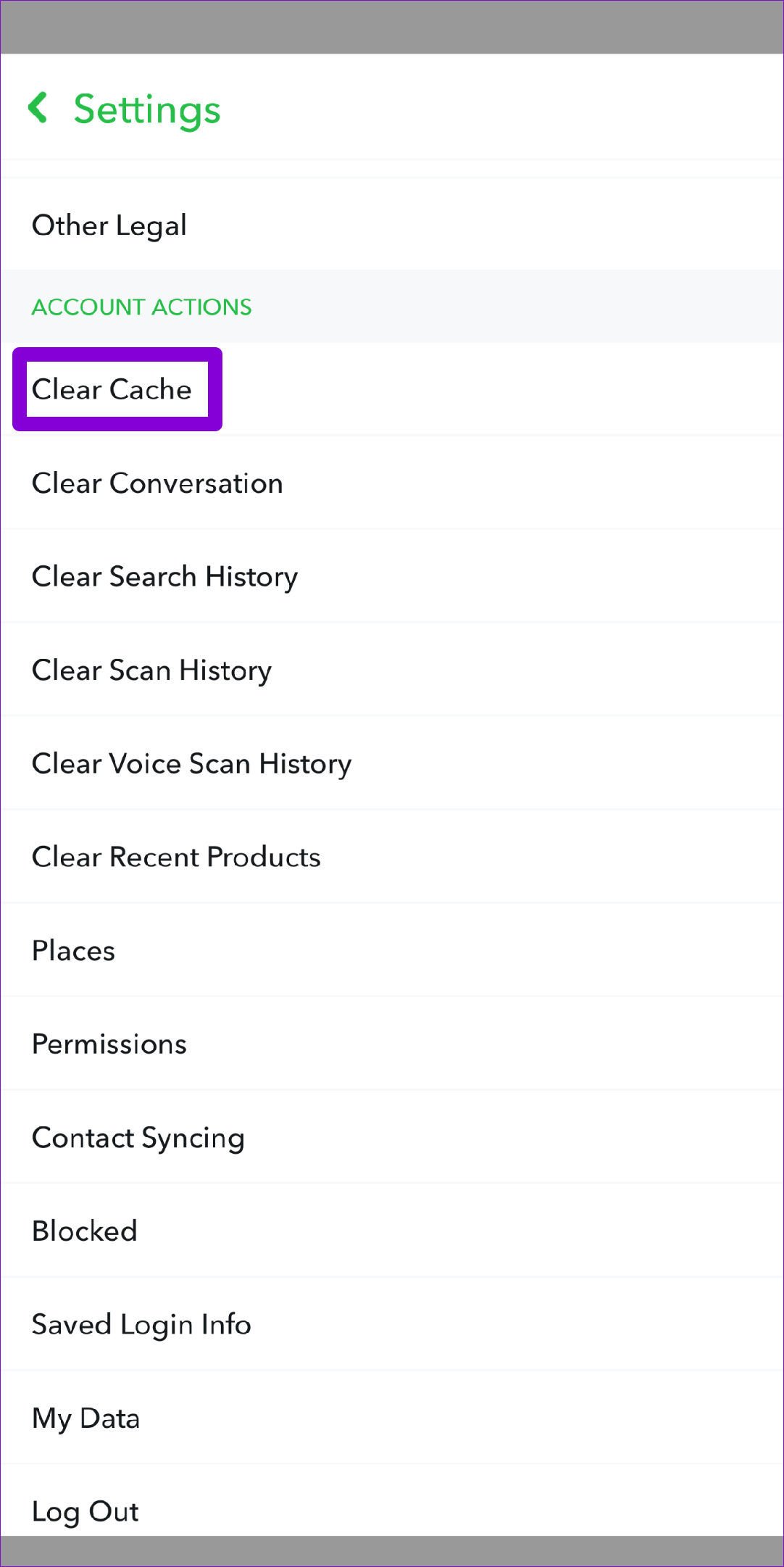
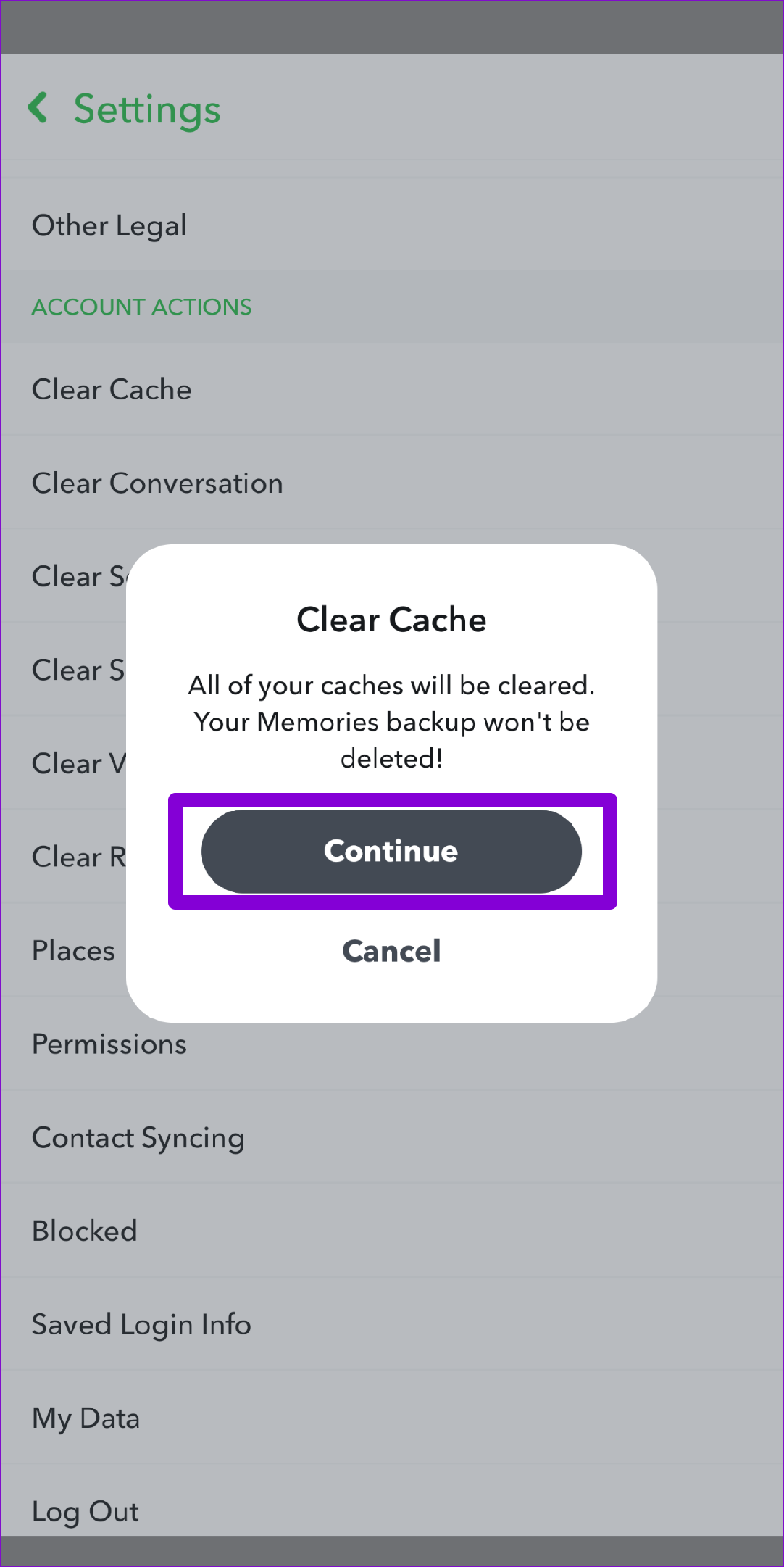
6. Snapchatサーバーのステータスを確認する
Snapchat のような人気のあるサービスでも、サーバーの停止が発生することがあります。これが発生すると、アプリの一部の機能が期待どおりに動作しなくなる可能性があります。この可能性を覆すには、Downdetector などの Web サイトにアクセスして、Snapchat のサーバーのステータスを確認してください。
ダウンディテクタにアクセス
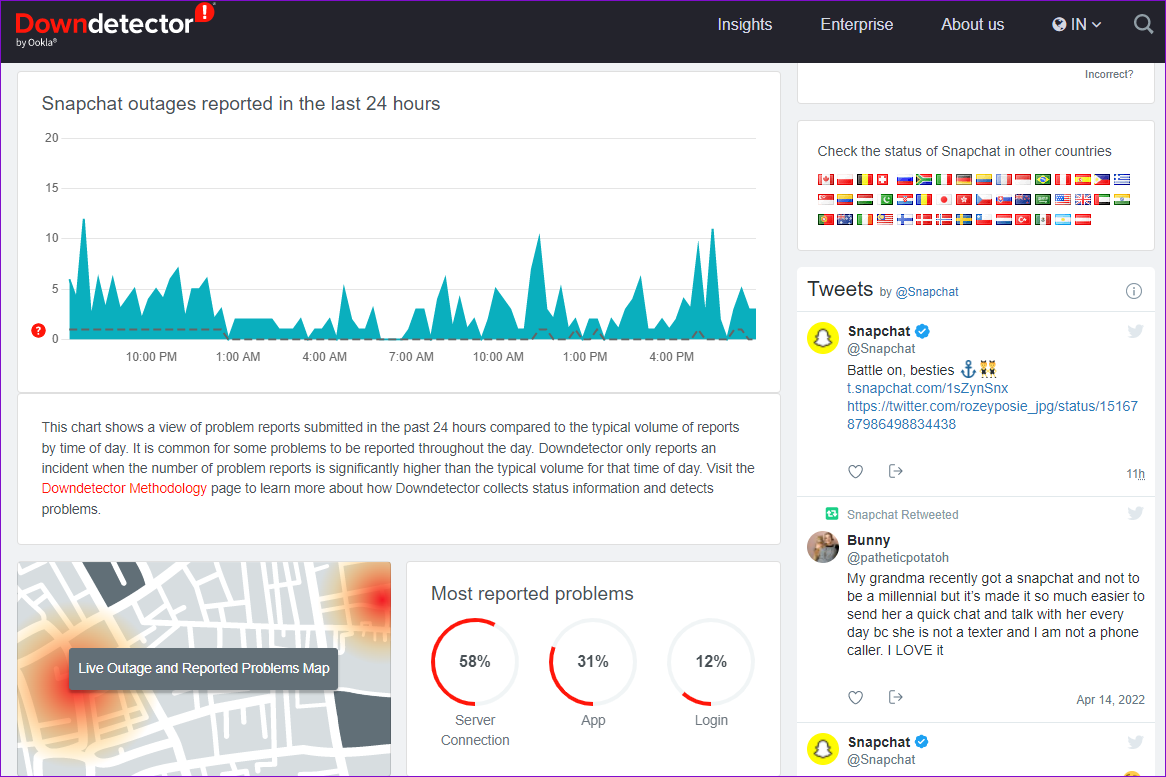
他の人が同様の問題に遭遇している場合、機能停止レポートのグラフに大きな急増があることに気づくでしょう。その場合、Snapchat側から問題が修正されるまで待つ必要があります。
7. Snapchat アプリを更新する
それでもスナップをカメラ ロールにエクスポートできない場合は、携帯電話の Snapchat アプリに問題がある可能性があります。Play ストア (Android) または App Store (iPhone) に移動すると、アプリの新しいバージョンが利用可能かどうかを確認できます。アップデートが利用可能な場合は、それをインストールし、問題がまだ存在するかどうかを確認します。
Android 用スナップチャット
iPhone用スナップチャット
いくつかのスナップをエクスポートします
Snapchat でお気に入りのスナップや思い出を携帯電話にダウンロードできないとイライラすることがあります。結局のところ、消えるメッセージは楽しいかもしれませんが、いくつかのスナップは保存する価値があります。 Android または iPhone で Snapchat のエクスポート機能が機能しない問題を解決するには、上記の修正を 1 つずつ適用してください。